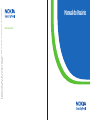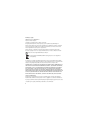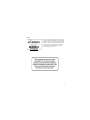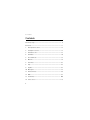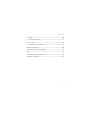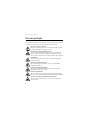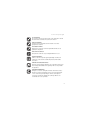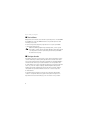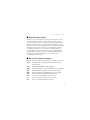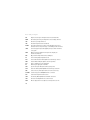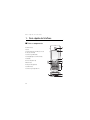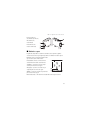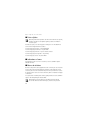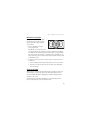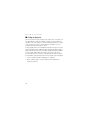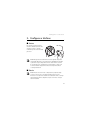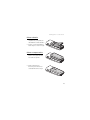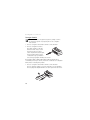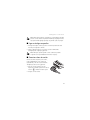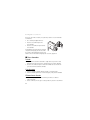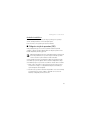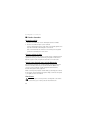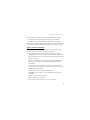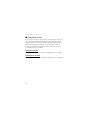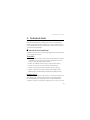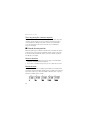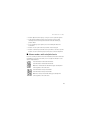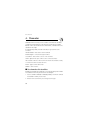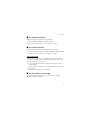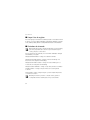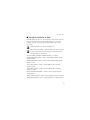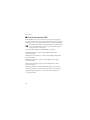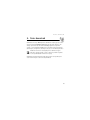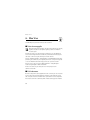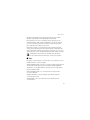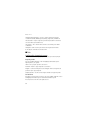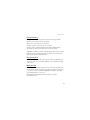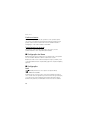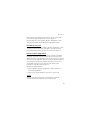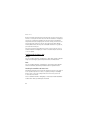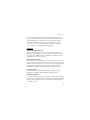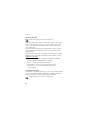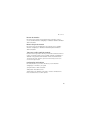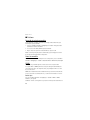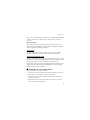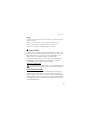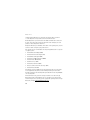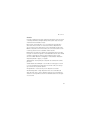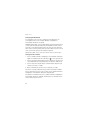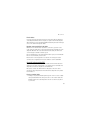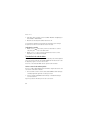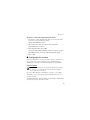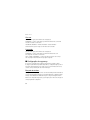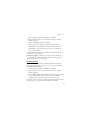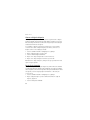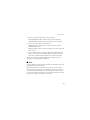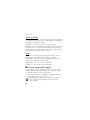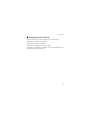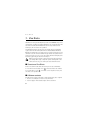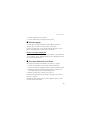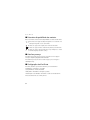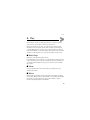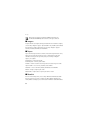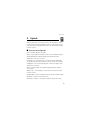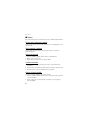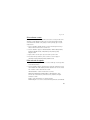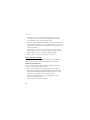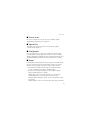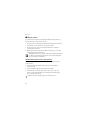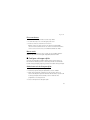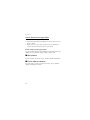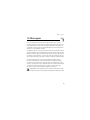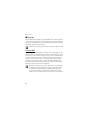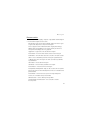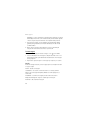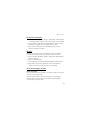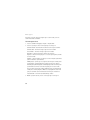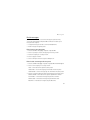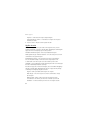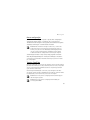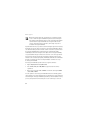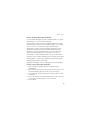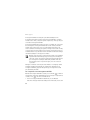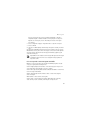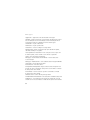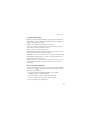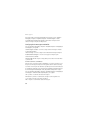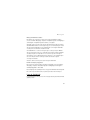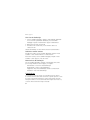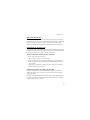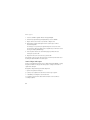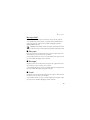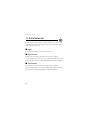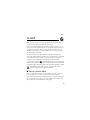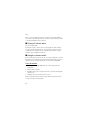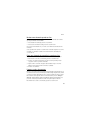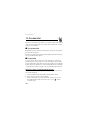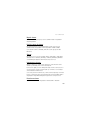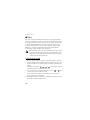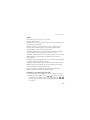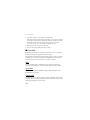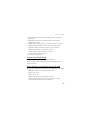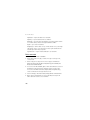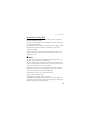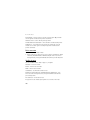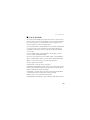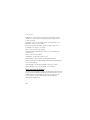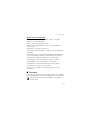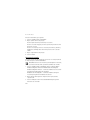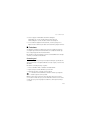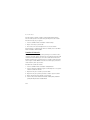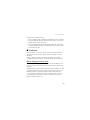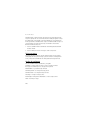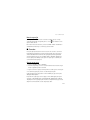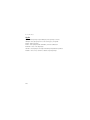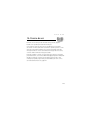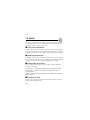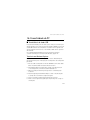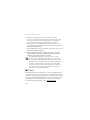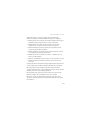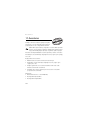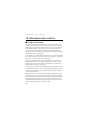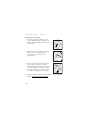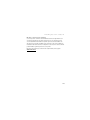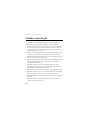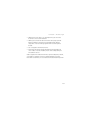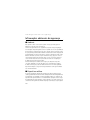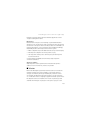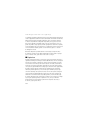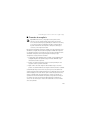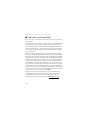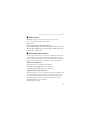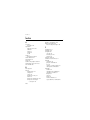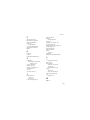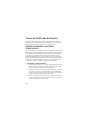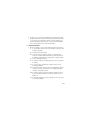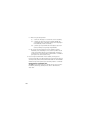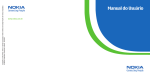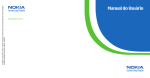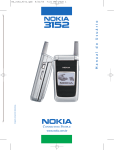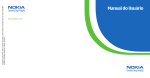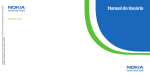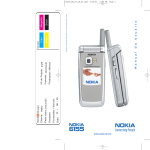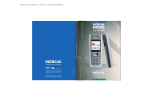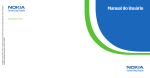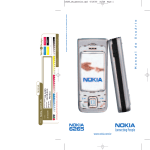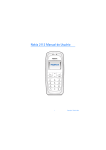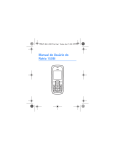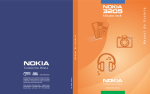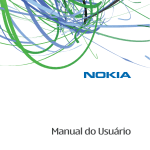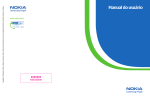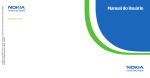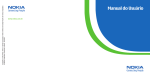Download Manual do Usuário
Transcript
Copyright © 2005 Nokia. Todos os direitos reservados. Nokia e Nokia Connecting People são marcas registadas da Nokia Corporation. Impresso no Brasil. 9240049 Manual do Usuário www.nokia.com.br Manual do Usuário Nokia 2865 1 Informações legais PARTE NO. 9250014, EDIÇÃO NO. 1 Impresso no Brasil 08/2006 Copyright ©2006 Nokia. Todos os direitos reservados. Os logotipos Nokia, Nokia Connecting People, Pop-Port, Nokia 2865, Nokia Original Enhancements e Nokia Care são marcas registradas ou não da Nokia Corporation. Os demais nomes e/ou marcas de produtos mencionados neste documento são marcas comerciais ou marcas registradas de seus respectivos proprietários. Patente dos E.U.A. nº 5818437 e outras patentes pendentes. Software T9 para previsão de textos Copyright ©1999-2006. Tegic Communications, Inc. Todos os direitos reservados. Bluetooth é marca registrada da Bluetooth SIG, Inc. Incorpora Software RSA BSAFE, da RSA Security, para protocolos criptográficos ou de segurança. As informações contidas neste Manual do Usuário são para o telefone Nokia 2865. A Nokia opera sob uma orientação de desenvolvimento contínuo. A Nokia reserva-se o direito de fazer alterações em qualquer dos produtos descritos neste documento sem prévio aviso. EM NENHUM CASO, A NOKIA SERÁ RESPONSÁVEL POR PERDA DE DADOS, RENDIMENTOS, OU POR QUALQUER OUTRO DANO EXTRAORDINÁRIO, INCIDENTAL, CONSEQÜENTE OU INDIRETO, NÃO OBSTANTE A CAUSA. O CONTEÚDO DESTE DOCUMENTO É OFERECIDO "NO ESTADO EM QUE SE ENCONTRA". A NÃO SER EM CASOS EM QUE A LEI EM VIGOR O EXIJA, NENHUMA GARANTIA, EXPRESSA OU IMPLÍCITA, INCLUINDO, PORÉM NÃO LIMITADA, ÀS GARANTIAS DE NEGOCIABILIDADE OU APTIDÃO PARA UM PROPÓSITO DETERMINADO, É OFERECIDA EM RELAÇÃO À PRECISÃO, CONFIABILIDADE OU CONTEÚDO DESTE DOCUMENTO. A NOKIA RESERVA-SE O DIREITO DE REVISAR ESTE DOCUMENTO, OU RETIRÁ-LO DO MERCADO, SEM AVISO PRÉVIO. Controles de Exportação Este dispositivo contém artigos, tecnologia ou software sujeitos às leis de exportação dos Estados Unidos da América e outros países. Proíbe-se qualquer uso contrário às referidas leis. As proteções de direitos autorais podem impedir que algumas imagens, toques musicais e outro conteúdo sejam copiados, modificados, transferidos ou encaminhados. 2 Anatel Este produto está homologado pela Anatel, de acordo com os procedimentos regulamentados pela Resolução n° 242/2000 e atende aos requisitos técnicos aplicados, incluindo os limites de exposição da Taxa de Absorção Específica referente a campos elétricos, magnéticos e eletromagnéticos de radiofreqüência, de acordo com a Resolução n° 303/2002. www.anatel.gov.br 3 Conteúdo Conteúdo Para sua proteção .................................................................................................. 6 Bem-vindo.............................................................................................................. 11 1. Guia rápido do telefone ............................................................................ 12 2. Configurar o telefone ................................................................................ 17 3. Entrada de texto.......................................................................................... 27 4. Chamadas...................................................................................................... 30 5. Fazer download ........................................................................................... 35 6. Meu Vivo ....................................................................................................... 36 7. Vivo Direto .................................................................................................... 62 8. Play ................................................................................................................. 65 9. Agenda........................................................................................................... 67 10. Mensagens.................................................................................................... 75 11. Entretenimento............................................................................................ 96 12. WAP ................................................................................................................ 97 13. Ferramentas............................................................................................... 100 14. Correio de voz ........................................................................................... 119 4 Conteúdo 15. Ajuda............................................................................................................ 120 16. Conectividade do PC................................................................................ 121 17. Acessórios................................................................................................... 124 18. Informações sobre a bateria ................................................................. 126 Cuidado e manutenção.................................................................................... 130 Informações adicionais de segurança ......................................................... 132 Índice .................................................................................................................... 138 Termos de Certificado de Garantia............................................................... 148 Certificado de Garantia ................................................................................... 151 5 Para sua proteção Para sua proteção Leia estas simples diretrizes. A falta de atenção a essas regras poderá causar perigo ou ser ilegal. Leia o manual por completo para obter mais informações. PRECAUÇÃO AO LIGAR O APARELHO Não ligue o aparelho quando o uso de celulares for proibido ou quando houver possibilidade de interferência ou perigo. SEGURANÇA AO VOLANTE EM PRIMEIRO LUGAR Siga as leis aplicáveis. Mantenha sempre as mãos desocupadas para operar o veículo enquanto estiver dirigindo. A segurança ao volante deve ser sempre a sua primeira preocupação enquanto estiver dirigindo. INTERFERÊNCIA Telefones sem fios podem estar sujeitos a interferências que podem afetar sua operação. DESLIGUE O TELEFONE EM HOSPITAIS Siga as restrições aplicáveis. Desligue o telefone nas proximidades de equipamento médico. DESLIGUE O TELEFONE EM AERONAVES Siga as restrições aplicáveis. Dispositivos sem fios podem causar interferências a bordo de aeronaves. DESLIGUE AO REABASTECER Não use o telefone em áreas de reabastecimento (postos de gasolina). Não use o telefone nas proximidades de combustíveis ou produtos químicos. DESLIGUE O TELEFONE NAS PROXIMIDADES DE DETONAÇÕES Siga as restrições aplicáveis. Não use o telefone se uma detonação estiver em curso. 6 Para sua proteção USE O BOM SENSO Use o telefone apenas na posição normal, como explicado no manual do usuário. Evite contato desnecessário com a antena. SERVIÇO AUTORIZADO Somente técnicos autorizados deverão instalar ou consertar equipamentos celulares. ACESSÓRIOS E BATERIAS Utilize apenas acessórios e baterias originais Nokia. Não conecte produtos incompatíveis. EVITE CONTATO COM ÁGUA Este aparelho celular não é à prova d’água. Mantenha-o seco. CÓPIAS DE SEGURANÇA Lembre-se de fazer cópias de segurança (backup) ou manter um registro por escrito de todos os dados importantes armazenados no telefone. CONEXÃO COM OUTROS DISPOSITIVOS Antes de conectar qualquer dispositivo, leia o manual do mesmo para obter instruções detalhadas sobre segurança. Não conecte produtos incompatíveis. CHAMADAS DE EMERGÊNCIA Verifique se o telefone está ligado e dentro de uma área de serviço. Pressione a tecla Encerrar quantas vezes for necessário para limpar o visor e voltar à tela principal. Digite o número de emergência e pressione a tecla Enviar. Indique sua localização. Não encerre a chamada sem receber permissão. 7 Para sua proteção ■ Seu telefone O dispositivo sem fio descrito neste manual foi aprovado para uso em redes CDMA de 800 MHz, bem como redes AMPS. Consulte a sua operadora para obter mais informações sobre redes. Ao usar as funções deste dispositivo, siga todas as leis e respeite a privacidade e os direitos de outras pessoas. Aviso: Para utilizar qualquer função deste dispositivo, com exceção do despertador, o telefone deverá estar ligado. Não ligue o dispositivo quando o uso de aparelhos sem fio for proibido ou quando houver possibilidade de interferência ou perigo. ■ Serviços de rede Para utilizar o aparelho, você deve possuir o serviço de uma operadora de serviços celulares. Várias funções deste aparelho dependem dos recursos da rede celular para o seu funcionamento. Esses serviços de rede poderão não estar disponibilizados em todas as redes. Talvez seja necessário cadastrar-se em sua operadora antes de poder utilizar esses recursos. A operadora poderá fornecer instruções adicionais sobre o uso, bem como explicar a aplicação de tarifas. Algumas redes possuem limitações que afetam a utilização dos Serviços de rede. Por exemplo, algumas redes podem não suportar determinados recursos ou os caracteres especiais de vários idiomas. A operadora poderá solicitar que a rede não ative, ou desative, determinados recursos no seu aparelho. Nesse caso, alguns menus poderão não aparecer no dispositivo. Para obter mais informações, entre em contato com a operadora. 8 Para sua proteção ■ Memória compartilhada Os seguintes recursos deste dispositivo podem compartilhar memória: contatos, mensagens de texto, fotos, imagens e toques da Galeria, notas de calendário, jogos e aplicativos. O uso de um ou mais desses recursos pode reduzir a memória disponível aos demais recursos que compartilham memória. Quando você tentar utilizar um recurso de memória compartilhada, o dispositivo poderá exibir um aviso indicando que a memória está cheia. Nesse caso, exclua algumas informações ou entradas armazenadas nos recursos de memória compartilhada antes de prosseguir. Alguns recursos, tais como fotos, fotos, imagens e toques da Galeria, mensagens de texto e aplicativos, podem possuir uma determinada quantidade de memória especialmente designada para o seu uso, além da memória compartilhada com outros recursos. ■ Glossário de termos estrangeiros Os termos constantes da seguinte tabela poderão ser encontrados neste manual. AMPS Analog Mobile Phone System/Sistema Padrão de Comunicações Móveis Analógicas AMR Adaptive Multi-Rate/Multi-Velocidade Adaptável CDMA Code-Division Multiple Access/Acesso Múltiplo por Divisão de Código DRM Digital Rights Management/Gerenciamento de Direitos Digitais DTMF Digital Time Multi-Frequency/Multifrequência de Tempo Digital DUN Dial-up Networking Profile/Perfil da Rede de Discagem ESN Electronic Serial Number/Número de Série Eletrônico FTP File Transfer Profile/Perfil de Transferência de Arquivo GAP Generic Access Profile/Perfil de Acesso Genérico 9 Para sua proteção GIF Graphics Interchange Format/Formato de Intercâmbio Gráfico GOEP Generic Object Exchange Profile/Perfil de Troca de Objeto Genérico HFP Hands-free profile/Perfil Viva voz HSP Headset Profile/Perfil de Fone de Ouvido ICNIRP International Commission on Non-Ionizing Radiation Protection/ Comissão Internacional para Proteção contra Radiações Não-Ionizantes JPEG Joint Photographic Experts Group/Grupo de Especialistas em Gráfica e Fotografia MIDI Musical Instrument Digital Interface/Interface Digital para Instrumentos Musicais OPP Object Push Profile/Perfil de Remessa de Objetos PC Personal Computer/Computador Pessoal PIN Personal Identification Number/Número de Identificação Pessoal PNG Portable Network Graphics/Gráfico Portável para Rede PTT Push-to-Talk/Pressione para Falar (PPF) RF Radio Frequency/Frequência de Rádio SAR Specific Absorption Rate/Taxa de Absorção Específica SIM Subscriber Identity Module/Módulo de Identificação de Usuário SDP Service Discovery Profile/Perfil de Reconhecimento de Serviço SP-MIDI Scaleable Polyphonic MIDI/MIDI Polifônico em Escala SPP Serial Port Profile/Perfil de Porta Serial UIM User Identity Module/Módulo de Identidade do Usuário USB Universal Serial Bus/Barramento Serial Universal WAP Wireless Application Protocol/Protocolo de Aplicativos Sem Fio 10 Bem-vindo Bem-vindo Parabéns pela aquisição do telefone Nokia 2865. Seu telefone oferece muitas funções práticas para o uso diário, tais como Viva-voz, Rádio FM, Gravador de áudio e muito mais. O telefone também pode ser conectado a um PC ou laptop usando um cabo de dados USB, tecnologia Bluetooth ou infravermelho. ■ Ajuda Etiqueta do telefone Se necessitar de ajuda, a Central de Relacionamento Nokia estará ao seu dispor. Antes de fazer a chamada, recomendamos que anote o número de série eletrônico (ESN) ou a identificação do equipamento móvel (MEID) e os tenha em mãos. O ESN ou MEID encontra-se na etiqueta, localizada embaixo da bateria, atrás do telefone. Consulte "Remover a tampa traseira", página 18 e "Retirar a bateria", página 18. Atendimento Nokia Tenha o produto em mãos ao entrar em contato com a Nokia. Atualizações A Nokia atualiza este manual regularmente a fim de incluir alterações. A versão mais atualizada poderá ser encontrada na página www.nokia.com.br. 11 Guia rápido do telefone 1. Guia rápido do telefone ■ Teclas e componentes Porta do fone (1) Tela (2) Tecla de navegação em 4 direções e tecla de seleção central (3) Tecla de seleção direita (4) Tecla Liga/Desliga e tecla Encerrar (5) Teclado (6) Conector Pop-Port™ (7) Microfone (8) Porta para carregador (9) Tecla Enviar (10) Tecla de seleção esquerda (11) 12 Guia rápido do telefone Conector para fone de ouvido de 2,5 mm (12) Alto-falante (13) Tecla PTT (14) Infravermelho (15) Tecla de volume (16) ■ Modo de espera Dependendo da operadora e do número do modelo do seu aparelho, algumas ou todas as teclas de seleção seguintes poderão ser exibidas no modo de espera. O modo de espera é o ponto de partida e indica que o telefone está no modo inativo. Intensidade do sinal (1) — uma barra mais elevada indica um sinal de rede mais forte. ao VIVO (2) — pressione a tecla de seleção central para selecionar esta opção. Messag. (3) — pressione a tecla de seleção esquerda para selecionar esta opção. WAP (4) — pressione a tecla de seleção direita para selecionar esta opção. Nível da bateria (5) — uma barra mais elevada indica mais carga na bateria. 13 Guia rápido do telefone ■ Teclas rápidas Nota: Dependendo da operadora e do número do modelo do seu aparelho, algumas ou todas as teclas rápidas seguintes poderão ser exibidas no modo de espera. No modo de espera, a tecla de navegação em 4 direções leva-o imediatamente aos menus mais freqüentemente acessados: Tecla de navegação para cima — vá para Downloads. Tecla de navegação para a direita — vá para Enviar. Tecla de navegação para baixo — vá para a lista de contatos. Tecla de navegação para a esquerda — vá para Play. Tecla de navegação central — vá para ao VIVO. ■ Indicadores e ícones Para identificar todos os ícones no seu telefone, selecione ao VIVO > Ajuda > Glossário de ícones. ■ Menus do telefone Os recursos do aparelho estão agrupados de acordo com a função e são acessados por meio dos menus principais. Cada menu principal contém submenus e listas onde você pode selecionar ou visualizar itens, bem como personalizar os recursos do aparelho. Para acessar esses menus e submenus, utilize o método de navegação ou um atalho. Você pode alterar a visualização do menu de grade para lista. Selecione ao VIVO > Opções > Vis. menu principal > Lista ou Grade. Nota: Alguns recursos poderão não estar disponíveis, dependendo da sua rede. Para obter mais informações, consulte a sua operadora. 14 Guia rápido do telefone Método de navegação Você pode utilizar a tecla de navegação em 4 direções para navegar nas opções para cima, para baixo, para a esquerda e para a direita. 1. Selecione ao VIVO para navegar nos menus principais. À medida que você navega nos menus, os respectivos números são exibidos no canto superior direito da tela. Abaixo do indicador do nível de bateria, há uma barra de rolagem com uma tabulação que oscila para cima ou para baixo, no lado direito da tela, à medida que você navega pelos menus, oferecendo uma representação visual da sua posição atual na estrutura de menus. 2. Ao chegar em um menu, pressione a tecla de seleção central para selecionar os submenus. • Selecione Voltar (tecla de seleção direita) para retornar ao menu anterior. • Pressione a tecla Encerrar para retornar ao modo de espera de qualquer menu ou submenu. Ajuda no telefone Muitos recursos contêm um texto de ajuda que pode ser exibido na tela. Para ver essas descrições, será necessário ativar o texto de ajuda da seguinte maneira. Selecione ao VIVO > Meu Vivo > Configurações > Celular > Ativação de textos de ajuda > e sua escolha. Vá até uma função e aguarde aproximadamente 15 segundos. Vá para baixo para ver toda a descrição ou selecione Voltar para sair. 15 Guia rápido do telefone ■ Código de bloqueio Seu telefone possui uma opção de segurança que permite que você o bloqueie com um código. Quando o código estiver definido e ativado, não será permitido fazer chamadas e nem o menu poderá ser acessado sem digitar, primeiramente, o código correto. Isso protege o telefone contra chamadas não autorizadas ou o acesso a qualquer informação armazenada no telefone. A opção Segurança está no menu Configurações. Na primeira vez que você acessar a opção Segurança, você deverá digitar um código de bloqueio. O código de bloqueio padrão pode variar de acordo com a sua operadora. O código de bloqueio predefinido pode ser os quatro últimos dígitos do seu número de telefone, 1234 ou 0000. Se nenhum desses funcionar, consulte a sua operadora para obter mais informações. Você deve digitar o código de bloqueio para ter acesso à seguinte opção de Segurança: 1. Selecione ao VIVO > Meu Vivo > Configurações > Segurança. 2. Digite o código de bloqueio e pressione OK. Consulte "Configurações de segurança", página 56. 16 Configurar o telefone 2. Configurar o telefone ■ Antena Este aparelho possui uma antena interna localizada na parte de cima do telefone. Segure o aparelho normalmente, com a antena voltada para cima. Nota: Não toque desnecessariamente na antena quando o dispositivo estiver ligado. O contato com a antena afeta a qualidade das chamadas e pode fazer com que o dispositivo funcione em um nível de consumo de energia superior ao normalmente necessário. Evitar o contato com a antena ao utilizar o dispositivo melhora o desempenho da antena e a duração da bateria. ■ Bateria Nota: Antes de remover a frente e a tampa traseira, sempre desligue o telefone e desconecte o carregador e qualquer outro acessório. Evite tocar nos componentes eletrônicos ao substituir a frente e a tampa traseira. Guarde e utilize o dispositivo sempre com a frente e a tampa traseira instaladas. 17 Configurar o telefone Remover a tampa traseira 1. Com a parte de trás do telefone voltada para cima, pressione o botão na tampa traseira. 2. Empurre a tampa traseira em direção à parte inferior do telefone e remova-a. Retirar a bateria Depois de remover a tampa traseira, coloque um dedo nos entalhes para erguer e retirar a bateria do seu compartimento. Nota: Antes de remover a frente e a tampa traseira, sempre desligue o telefone e desconecte o carregador e qualquer outro acessório. Compartimento para o cartão UIM Seu telefone pode possuir um compartimento para o cartão UIM (CDMA SIM). Entretanto, o cartão UIM não opera com este modelo de telefone. Evite colocar qualquer objeto no compartimento do cartão UIM. 18 Configurar o telefone Colocar a bateria 1. Coloque a bateria no compartimento, começando pela extremidade dos contatos dourados. 2. Pressione a outra extremidade da bateria até que se encaixe no lugar. Colocar a tampa traseira 1. Coloque a tampa traseira no telefone com as guias alinhadas aos entalhes do aparelho. 2. Deslize a tampa traseira do telefone para cima até ficar encaixada firmemente no lugar. 19 Configurar o telefone Carregar a bateria Nota: Antes de usar o carregador neste aparelho, verifique o número do modelo. Este aparelho foi projetado para uso com o carregador AC-3 ou AC-4. 1. Conecte o carregador a uma tomada comum de corrente alternada. 2. Conecte o carregador no telefone. Após alguns segundos, o indicador da bateria na tela começa a oscilar de baixo para cima. Se a bateria estiver completamente descarregada, talvez leve alguns minutos até que o indicador de carga seja exibido na tela ou antes que qualquer chamada possa ser feita. Os carregadores ACP-12, ACP-9, ACP-8, ACP-7 e LCH-12 também podem ser utilizados para carregar o telefone, mas devem ser utilizados com o adaptador CA-44, incluso na embalagem do produto: 1. Conecte o carregador a uma tomada comum de corrente alternada. Conecte o plugue de saída do conector do carregador ao conector CA-44 (1). Conecte o plugue do adaptador CA-44 ao conector na parte inferior do telefone. 20 Configurar o telefone Aviso: Utilize apenas baterias, carregadores e acessórios Nokia, aprovados para uso com este modelo em particular. A utilização de quaisquer outros tipos pode invalidar qualquer aprovação ou garantia e pode ser perigosa. ■ Ligar ou desligar o aparelho 1. Para ligar ou desligar o telefone, pressione e mantenha pressionada a tecla Encerrar por 4 segundos no mínimo. 2. Digite o código de bloqueio, se necessário, e pressione OK. Consulte "Configurações de segurança", página 56. Aviso: Não ligue o aparelho quando o uso de celulares for proibido ou quando houver possibilidade de interferência ou perigo. ■ Conectar o fone de ouvido Um fone de ouvido compatível, como o HS-3, pode ser adquirido junto com o telefone ou separadamente, como um acessório. Consulte "Configurações de acessório", página 55. 1. Conecte o fone de ouvido no conector Pop-Port™ localizado na parte inferior do seu telefone. é exibido no modo de espera. 2. Coloque o fone de ouvido. 21 Configurar o telefone Com o fone de ouvido conectado, você pode fazer, atender e encerrar chamadas normalmente: • Use o teclado para digitar números. • Pressione a tecla Enviar para fazer uma chamada. • Pressione a tecla Encerrar para finalizar uma chamada. Você também pode conectar um fone de ouvido compatível a um plugue para fone de ouvido de 2,5 mm, na lateral direita do telefone, para utilizar o viva-voz. Consulte "Configurações de acessório", página 55. ■ Fazer chamadas Teclado 1. Digite o número de telefone (incluindo o código de área) e pressione a tecla Enviar. (Para excluir um caractere à esquerda do cursor, pressione Apagar.) 2. Pressione a tecla Encerrar para encerrar uma chamada ou selecione Enc. ch. para cancelar uma tentativa de chamada. Lista de nomes 1. Selecione ao VIVO > Agenda > Nomes e marque o contato desejado. 2. Selecione Detalhes para marcar o número desejado; então pressione Chamar. Último número discado 1. No modo de espera, pressione a tecla Enviar para exibir os 30 últimos números discados. 2. Vá até o número (ou nome) que você deseja rediscar e pressione a tecla Enviar. 22 Configurar o telefone Conferência telefônica A conferência telefônica é um serviço de rede que permite que você participe de uma chamada juntamente com mais dois participantes. Entre em contato com a operadora para obter mais detalhes. ■ Código de seleção de operadora (CSP) A função CSP permite que você escolha a operadora interurbana preferida ao digitar o código da operadora. O valor padrão do código da operadora é nulo. Consulte "Operadora preferida", página 43. Nota: A função CSP afeta somente as chamadas interurbanas e internacionais. Com a função CSP ativa, não é possível bloquear chamadas ou permitir números de telefone para chamadas recebidas ou discadas. Se a função CSP estiver ativa, um código de dois dígitos da operadora preferida será exibido após o primeiro dígito do número de telefone digitado. Esse código será exibido depois que você pressionar a tecla Enviar e antes de fazer a chamada. 1. Digite o número interurbano ou internacional que deseja chamar, pressione a tecla Enviar e verifique se o código CSP de dois dígitos será exibido após o primeiro dígito do número digitado. 2. Determine se deseja ativar ou desativar a função CSP. Se você selecionar Ativar, será solicitado que você altere ou digite o código CSP. Se você selecionar Desativar, o código CSP permanecerá o mesmo. 23 Configurar o telefone ■ Atender chamadas Chamada recebida 1. Pressione a tecla Enviar ou selecione Atender para atender a chamada. 2. Pressione a tecla Encerrar para recusar a chamada. Selecione Silenciar para silenciar o toque musical, em seguida, Ignorar ou não faça nada. A chamada será desviada para o correio de voz. Com o telefone definido como Silencioso no menu Perfis, selecione Ignorar para desviar a chamada para o correio de voz. Ajustar o volume do fone Durante uma chamada ou não, pressione a tecla de volume, localizada na lateral esquerda do telefone, para cima ou para baixo, para ajustar o volume do fone. Quando se ajusta o volume, um gráfico de barras indica o nível do volume. Atender uma chamada com o teclado bloqueado Para atender uma chamada com o teclado bloqueado, pressione a tecla Enviar. Durante a chamada, todas as funções operam normalmente. Quando você encerra ou recusa a chamada, o teclado é bloqueado automaticamente. Consulte "Proteção do teclado", página 26 Mesmo com a função de proteção de teclado ativada, é possível ligar para o número de emergência oficial programado no dispositivo. Digite o número de emergência e, em seguida, pressione a tecla Enviar. Alto-falante Aviso: Não segure o telefone próximo ao ouvido quando o alto-falante estiver em uso, pois o volume pode estar extremamente alto. 24 Configurar o telefone Você pode utilizar o seu telefone como alto-falante durante uma chamada. • Para ativar o alto-falante durante uma chamada, selecione Alto-fal. • Para desativar o alto-falante durante uma chamada, selecione Normal. O alto-falante é automaticamente desativado quando uma chamada (ou tentativa de chamada) é finalizada ou quando determinados acessórios estão conectados. Opções durante a chamada Muitas das opções que você pode utilizar durante uma chamada são serviços de rede. Consulte a sua operadora para obter mais informações. 1. Selecione Opções durante uma chamada para exibir as opções a seguir: Alto-falante ou Fone — ative ou desative o alto-falante durante uma chamada. Adic. nova chamd. — inicie uma conferência telefônica. Consulte "Conferência telefônica", página 23. Salvar — salve um número na lista de contatos durante uma chamada ativa. Essa opção só estará disponível se os números forem digitados durante uma chamada. Adic. a contato — adicione um número de telefone a um contato existente na sua lista de contatos. Essa opção só estará disponível se os números forem digitados durante uma chamada. Encerrar todas — desconecte todas as chamadas ativas. Enviar DTMF — digite os números e selecione DTMF para enviar os números como DTMF. Agenda — visualize o menu dos contatos. Menu — visualize o menu do telefone. 2. Selecione uma opção para ativá-la ou acessar o seu submenu. 25 Configurar o telefone ■ Proteção do teclado Com a proteção do teclado, você pode bloquear o teclado para evitar que as teclas sejam pressionadas acidentalmente. O teclado bloqueado é liberado ao receber uma chamada. Ao encerrar a chamada, o bloqueio será reativado automaticamente. Mesmo com a proteção de teclado ativada, é possível ligar para o número de emergência oficial programado no dispositivo. Digite o número de emergência e, em seguida, pressione a tecla Enviar. Bloquear o teclado Para bloquear o teclado, selecione ao VIVO e, em seguida, pressione * em 2 segundos. Desbloquear o teclado Para desbloquear o teclado, selecione Liberar e, em seguida, pressione * em 2 segundos. 26 Entrada de texto 3. Entrada de texto Você pode usar dois modos de entrada de texto e números: a entrada de texto tradicional e de texto previsto. Para voltar atrás com o cursor e excluir um caractere, selecione Apagar. Para voltar atrás continuamente e excluir caracteres, pressione e mantenha pressionado Apagar. ■ Entrada de texto tradicional A entrada de texto tradicional é a única forma de digitar nomes na lista de contatos e renomear grupos de chamada. Texto (Abc) • Pressione qualquer tecla uma vez para inserir a primeira letra, duas vezes para a segunda letra, etc. Se houver uma breve pausa, a última letra na tela será aceita e o telefone aguardará a próxima entrada. • Pressione a tecla 0 para inserir um espaço e aceitar a palavra completa. • Pressione a tecla 1 para inserir um ponto final em sua mensagem. • Pressione a tecla * para exibir a lista completa de caracteres especiais. • Pressione e mantenha pressionada a tecla # para abrir Config. do editor (Modo numérico, Previsão ativada ou Previsão desativ., Idioma de escrita). Números (123) Para alternar entre os modos 123 e Abc, pressione e mantenha pressionada a tecla # em qualquer tela de entrada de texto para exibir o menu Config. do editor. Selecione Modo numérico, e o dispositivo retorna à tela de entrada de texto e substitui o ícone Abc, no canto superior esquerdo, pelo ícone 123 (ou vice-versa). 27 Entrada de texto Sinais de pontuação e caracteres especiais Enquanto estiver em uma tela de entrada de texto, pressione a tecla * para exibir caracteres especiais. Pressione a tecla * novamente para navegar por todos os caracteres disponíveis. Navegue pela lista de caracteres especiais utilizando a tecla de navegação. Com um caractere marcado, selecione Utilizar para inseri-lo na mensagem. ■ Entrada de texto previsto Muito mais rápido do que a entrada de texto tradicional, a entrada de texto previsto permite que você escreva mensagens rapidamente usando o teclado e o dicionário do seu telefone. Na entrada de texto previsto, seu telefone adivinha as palavras à medida que você as digita. Ativar ou desativar 1. Em qualquer tela de entrada de texto, selecione Opções > Previsão ativada para ativar ou Previsão desativ. para desativar. 2. Se você ativar a entrada de texto previsto, selecione o idioma de sua escolha. Entrada de texto A ilustração a seguir mostra como digitar a palavra Nokia com a entrada de texto previsto. Com o dicionário Português ativado, pressione as seguintes teclas numéricas apenas uma vez (6, 6, 5, 4, 2). A tela exibe Nokia ao adivinhar a letra e a palavra, baseada na entrada de texto no teclado: 6 28 6 5 4 2 Entrada de texto • Pressione 0 para inserir um espaço e começar a escrever a palavra seguinte. • Se uma palavra exibida não estiver correta, pressione * para ver outras combinações. Para retornar à palavra anterior na lista de combinações, pressione Anter. • Se ? for exibido logo após a palavra, selecione Soletrar para adicioná-la ao dicionário. • Pressione a tecla 1 para inserir um ponto final em sua mensagem. • Pressione e mantenha pressionada a tecla * para exibir os caracteres especiais. Pressione a tecla * novamente para percorrer todos os caracteres disponíveis. ■ Alternar modo e maiúsculas/minúsculas Pressione a tecla # para alternar entre letras maiúsculas, minúsculas e modo frase. À medida que você pressiona a tecla #, os ícones a seguir são exibidos no canto superior esquerdo da tela: Letras maiúsculas: modo tradicional ativado. Letras minúsculas: modo tradicional ativado. Modo frase: modo tradicional ativado. Esta opção está disponível somente quando se inicia uma frase. Letras maiúsculas: texto previsto ativado. Letras minúsculas: texto previsto ativado. Modo frase: texto previsto ativado. Esta opção está disponível somente quando se inicia uma frase. 29 Chamadas 4. Chamadas Chamadas armazena informações sobre as últimas 30 chamadas não atendidas, recebidas ou discadas. Além disso, exibe a duração total de todas as chamadas. Quando o número de chamadas exceder o limite máximo, a chamada mais recente substituirá a mais antiga. Ao ver Chamadas perdidas, recebidas ou discadas, as opções do menu serão as mesmas: Hora da chamada — exibe a data e a hora da chamada. Enviar mensagem — envie uma mensagem ao número. Use o número — edite o número e associe o nome ao número. Salvar — digite um nome para o número e salve-o na lista de contatos. Adic. a contato — adicione o número a um nome existente em sua lista de contatos, se o número não estiver associado a um nome. Excluir — apague o número da memória. Chamar — chame o número. ■ Ver chamadas não atendidas Chamadas não atendidas são chamadas que você não atendeu. A função de chamadas não atendidas não funciona quando o telefone está desligado. 1. Selecione ao VIVO > Chamadas > Chamadas perdidas; se um aviso de chamada não atendida for exibido, selecione Lista. 2. Vá até um nome ou um número, selecione Opções e uma opção. 30 Chamadas ■ Ver chamadas recebidas Chamadas recebidas são chamadas que foram atendidas. 1. Selecione ao VIVO > Chamadas > Chamadas recebidas. 2. Vá até um nome ou um número, selecione Opções e uma opção. ■ Ver números discados Números discados são números previamente discados de seu telefone: 1. Pressione a tecla Enviar ou selecione ao VIVO > Chamadas > Números discados. 2. Vá até um nome ou um número, selecione Opções e uma opção. Hora da chamada Você pode fazer ou receber até cinco chamadas para ou de um mesmo número e ver a hora em que cada chamada ocorreu. O relógio deverá estar ajustado para que esse recurso funcione com precisão. 1. Ao ver uma chamada não atendida, recebida ou discada, selecione Opções > Hora da chamada. 2. Pressione a tecla de navegação para baixo para visualizar a hora das chamadas deste número. 3. Para retornar à lista de opções, selecione Voltar. ■ Ver destinatários de mensagem Para ver destinatários de mensagens que você enviou, selecione ao VIVO > Chamadas > Destinats. mensagem. 31 Chamadas ■ Limpar listas de registro Para excluir quaisquer chamadas não atendidas, discadas ou recebidas da memória do telefone, selecione ao VIVO > Chamadas > Apagar listas chamadas > Tds. listas de chs., Chams. perdidas, Chams. recebidas, Números discados ou Destinatários. ■ Contadores de chamada Nota: A fatura da operadora, cobrindo chamadas feitas e serviços prestados, pode variar, dependendo dos recursos de rede, arredondamentos para cobrança, impostos e outros fatores. Para ver a duração de suas chamadas, selecione ao VIVO > Chamadas > Duração das chamadas e, em seguida: Duração da última chamada — verifique a hora da última chamada. Duração das cha- madas discadas — verifique a hora das chamadas que você discou tanto em Local quanto em Em roaming. Duração das cha- madas recebidas — verifique a hora das chamadas que você recebeu tanto em Local quanto em Em roaming. Duração de todas as chamadas — verifique o tempo total para todas as chamadas. Contador contínuo — verifique o tempo de minutos de vôo total registrado no telefone. Zerar contadores — digite o código de bloqueio e pressione OK para limpar todos os contadores no telefone. Nota: Alguns contadores, inclusive o contador contínuo, podem ser reconfigurados durante a atualização de serviços ou de software. 32 Chamadas ■ Duração de chamadas de dados Chamadas de dados são um serviço de rede. Consulte "Serviços de rede", página 8, para obter mais informações. Se a sua operadora suportar esse recurso, você poderá ver o tamanho ou a duração das chamadas de dados e fax enviadas ou recebidas. Nota: Este dispositivo não suporta chamadas de fax. Nota: A fatura da operadora, cobrindo chamadas feitas e serviços prestados, pode variar, dependendo dos recursos de rede, arredondamentos para cobrança, impostos e outros fatores. Selecione ao VIVO > Chamadas > Chamadas de dados e, em seguida: Última chamada dados enviada — visualize o tamanho (KB) da última chamada de dados enviada. Última chamada dados recebida — visualize o tamanho (KB) da última chamada de dados recebida. Todos os dados enviados — visualize o tamanho (KB) de todas as chamadas de dados enviadas. Todos os dados recebidos — visualize o tamanho (KB) de todas as chamadas de dados recebidas. Duração da última chamada dados — visualize o tempo de duração da última chamada de dados. Duração chama-das de dados — visualize o tempo de duração de todas as chamadas. Apagar registros de dados — selecione > Sim para limpar todos os registros de dados. 33 Chamadas ■ Duração das chamadas WAP Chamadas WAP são um serviço de rede. Consulte "Serviços de rede", página 8, para obter mais informações. Se sua operadora suportar este recurso, você poderá visualizar o tamanho ou a duração de dados enviados e recebidos do minibrowser. Nota: A fatura da operadora, cobrindo chamadas feitas e serviços prestados, pode variar, dependendo dos recursos de rede, arredondamentos para cobrança, impostos e outros fatores. Selecione ao VIVO > Chamadas > Chamadas WAP e, em seguida: Últimos dados enviados — visualize o tamanho (KB) dos últimos dados do browser enviados. Últimos dados recebidos browser — visualize o tamanho (KB) dos últimos dados do browser recebidos. Dados do browser enviados — visualize o tamanho (KB) de todos os dados do browser enviados. Dados do browser recebidos — visualize o tamanho (KB) de todos os dados do browser recebidos. Última sessão do browser — visualize a duração da última sessão do browser. Todas sessões do browser — visualize a duração de todas as sessões do browser. Apagar todos registros do browser — selecione OK > Sim para limpar todos os registros do browser. 34 Fazer download 5. Fazer download Downloads é um serviço BREW para fazer downloads e comprar jogos, descansos de tela e ferramentas. O Downloads Center possui uma opção de busca e um catálogo para buscar aplicativos. O menu Settings ajuda você a organizar compras e encomendas. O menu Help fornece informações sobre aplicativos de demonstração, carregamento, restauração, remoção e encomenda de aplicativos. Nota: Seu telefone deve estar ligado para você utilizar esta opção. Não ligue o aparelho quando o uso de celulares for proibido ou quando houver possibilidade de interferência ou perigo. Downloads é uma função dependente da rede. Consulte a sua operadora para obter mais informações e saber sobre disponibilidade. 35 Meu Vivo 6. Meu Vivo Use Meu Vivo para personalizar as funções do seu telefone. ■ Teclas de navegação Nota: Dependendo da operadora e do número do modelo do seu aparelho, algumas ou todas as teclas rápidas seguintes poderão ser exibidas no modo de espera. No modo de espera, a tecla de navegação em 4 direções leva-o imediatamente aos menus mais frequentemente acessados. É possível atribuir uma função para cada tecla e exibir ícones para cada função na tela do telefone. Selecione ao VIVO > Meu Vivo > Teclas principais > Selecionar atalhos. Vá para cima, para baixo, para a direita ou para a esquerda, ou direcione a seta para a esquerda e selecione Alterar. Escolha uma função para a tecla e pressione Selecion. Para ver ícones na tela, selecione ao VIVO > Meu Vivo > Teclas principais > Teclas-ícones principais > Ativar ou Desativar. Pressione a tecla de seleção central para ver o menu principal ou um submenu selecionado. ■ Estilo do menu Os recursos do aparelho estão agrupados de acordo com a função e são acessados por meio dos menus principais. Cada menu principal contém submenus e listas onde você pode selecionar ou visualizar itens e personalizar os recursos do aparelho. Para acessar esses menus e submenus, utilize o método de navegação ou um atalho. 36 Meu Vivo Para alterar a visualização do menu de lista para grade, selecione ao VIVO > Meu Vivo > Estilo de menu > Vis. menu principal > Lista ou Grade. Para organizar e mover ícones na visualização do menu principal, selecione ao VIVO > Meu Vivo > Estilo de menu > Organizar. Percorra para selecionar um ícone. Selecione Mover, percorra para mover um ícone para cima, para baixo, para a esquerda ou para a direita e pressione OK. Um barra de navegação no canto direito da tela exibe um número indicando a ordem do menu principal. A barra de navegação também é exibida dentro dos submenus indicando a ordem dos submenus. Se você organizar e mover os ícones do menu principal, o número poderá mudar. Os submenus não podem ser movidos. Nota: Alguns recursos poderão não estar disponíveis, dependendo da sua rede. Para obter mais informações, consulte a sua operadora. ■ Sons Para ajustar o volume do toque, os sons do teclado e etc. no perfil ativo, selecione ao VIVO > Meu Vivo > Sons e, em seguida: Alerta de chamada recebida — selecione como o telefone alertará você quando houver uma chamada recebida: Toque, Crescente, Tocar uma vez, Um bipe, Desativado. Tom musical — selecione Meus arquivos > Tons para selecionar o toque musical para as chamadas recebidas. Vídeo de chamada recebida — use o som de um vídeo como toque musical ou selecione Desativar. Volume do tom musical — vá para a esquerda e para a direita para definir o volume do toque musical. Alerta vibratório — ative o alerta vibratório. Selecione Ativar para ativar o alerta vibratório. 37 Meu Vivo Sinal de alerta de mensagem — selecione o sinal de alerta para mensagens recebidas: Desativado, Padrão, Especial, Um bipe, Longo e alto, Tom musical. Tons do teclado — vá para a esquerda e para a direita para definir o volume dos sons do teclado (ou para desativá-los). Tons de aviso — ative e desative sinais de alerta e de confirmação em Ativar ou Desativar. Alerta para — defina o telefone para alertar somente quando um membro de um grupo de chamadas selecionado chamar. ■ Tela Configurações do modo de espera Você pode escolher as configurações para o modo de espera da tela principal. Papel de parede Selecione ao VIVO > Meu Vivo > Tela > Configurações do modo de espera > Papel de parede e, em seguida: Ativar — ative o papel de parede no seu telefone. Desativar — desative o papel de parede no seu telefone. Imagem — escolha uma imagem. Selecione Imagens > Abrir e a imagem de sua preferência para o papel de parede. Conjunto de slides — use uma série de imagens exibidas como papel de parede. Cor da fonte Para definir a cor da fonte do seu telefone, selecione ao VIVO > Meu Vivo > Tela > Configurações do modo de espera > Cor de fonte do modo de espera. Percorra para selecionar uma cor da grade de cores. 38 Meu Vivo Descanso de tela Para escolher um descanso de tela para a tela principal, selecione ao VIVO > Meu Vivo > Tela > Descanso de tela e, em seguida: Ativar — ative o descanso de tela no seu telefone. Desativar — desative o descanso de tela no seu telefone. Descansos de tela > Imagem, Conjunto de slides, Vídeo ou Relógio digital — uma imagem, um vídeo ou outra opção para ser o descanso de tela. Tempo limite — modifique o período de inatividade antes de ativar o descanso de tela. O descanso de tela é automaticamente ativado seguindo o tempo limite da luz de fundo para otimizar a vida útil da bateria. Descanso de tela Quando esta função está ativada, a tela exibe apenas uma tela simplificada após o tempo de espera. Selecione ao VIVO > Meu Vivo > Tela > Economia de energia > e sua escolha. Modo de sono Modo de economia de bateria é uma função de economia de energia que desativa a tela do telefone quando está inativo. Você pode ativar a função do modo de sono no seu telefone. Selecione ao VIVO > Configurações > Meu Vivo > Tela > Modo de economia de bateria > e sua escolha. Quando Modo de economia de bateria estiver ativado, a tela ficará completamente vazia. 39 Meu Vivo Escolher um banner Banner é uma função dependente da operadora. Se a sua operadora suportar este recurso, você poderá optar pela exibição do logotipo da operadora na tela quando o telefone estiver no modo inativo. Selecione ao VIVO > Meu Vivo > Configurações > Tela > Faixa > Padrão ou Personalizar. Tempo limite da luz de fundo Para controlar o tempo limite da luz de fundo no seu telefone, selecione ao VIVO > Meu Vivo > Tela > Tempo limite da luz de fundo. ■ Configurações do idioma O idioma do telefone afeta os formatos de hora e data do relógio e o despertador. Selecione ao VIVO > Meu Vivo > Idioma e o idioma de sua escolha. O idioma de escrita seleciona o idioma usado para mensagens, calendário, notas e listas de atividades. Consulte "Torpedos SMS", página 76 e "Torpedos Foto/Vídeo", página 83. ■ Configurações Perfis Nota: O perfil Silencioso nao é aplicável aos aplicativos Brew, MMS e Browser (WAP). Perfis definem como o telefone reage ao receber uma chamada ou mensagem, como o teclado emite som quando você pressiona uma tecla. As opções de toques, os sons do teclado e outras configurações para cada um dos perfis podem ser definidas como padrão ou personalizadas de acordo com as suas necessidades. 40 Meu Vivo Os perfis também estão disponíveis para acessórios, tais como fone de ouvido e kit veicular. Consulte "Configurações de acessório", página 55 Para ativar um perfil, selecione ao VIVO > Meu Vivo > Configurações > Perfis > Geral, Silencioso, Reunião, Externo, Meu perfil 1 ou Meu perfil 2 > Ativar. Personalizar um perfil Para modificar um perfil, selecione ao VIVO > Meu Vivo > Configurações > Perfis, o perfil que você deseja personalizar, Personalizar e a opção que você deseja personalizar. Para personalizar toques de perfil, consulte "Sons", página 37. Definir um perfil programável Você pode utilizar os perfis programáveis para evitar chamadas não atendidas. Por exemplo, suponha que você tenha comparecido a um evento que exigia a definição do telefone como Silencioso antes de começar, e que você só se lembrou de retorná-lo ao perfil Geral muito depois do encerramento. O perfil programável pode evitar que as chamadas sejam perdidas, retornando o seu telefone para o perfil padrão na hora que você especificar. Você pode definir os perfis programáveis com até 24 horas de antecedência. Para definir um perfil programável: 1. Selecione ao VIVO > Meu Vivo > Configurações > Perfis, o perfil que você deseja ativar e Programável. 2. Digite a hora no formato hh:mm para o perfil vencer e pressione OK. Temas Um tema contém muitos elementos para a personalização do seu telefone, tais como papel de parede, esquema de cores e um toque musical. 41 Meu Vivo Os temas carregam automaticamente papéis de parede, descansos de tela, toques musicais e cores de plano de fundo. Selecionar um tema substitui as configurações anteriores. As configurações individuais para um tema podem ser substituídas independentemente das configurações do menu. Por exemplo, um tema seleciona um papel de parede, um descanso de tela e um toque musical padrão. O toque musical padrão dentro de um tema pode ser substituído. Consulte "Sons", página 37, para obter mais informações. Seu telefone possui um tema padrão. Para escolher o tema na sua tela, selecione ao VIVO > Meu Vivo > Configurações > Temas > Selecionar tema, vá até um tema e selecione Aplicar. Configurações de hora e data Relógio Selecione ao VIVO > Meu Vivo > Configurações > Hora e data > Relógio > Mostrar relógio ou Ocultar relógio, Ajustar a hora, Fuso horário ou Formato de hora. Data Selecione ao VIVO > Meu Vivo > Configurações > Hora e data > Data > Mostrar data ou Ocultar data, Ajustar a data, Formato de data ou Separador de data. Atualização automática de data e hora A atualização automática é um serviço de rede. Consulte "Serviços de rede", página 8. Se sua operadora suportar esse recurso, você poderá permitir que a rede digital defina o relógio, o que pode ser útil quando estiver em uma área pertencente à outra rede ou fuso horário. Selecione ao VIVO > Meu Vivo > Configurações > Hora e data > Atualiz. automática de data e hora > Ativar, C/ confirmação ou Desativar. 42 Meu Vivo Se você utilizar a opção Atualiz. automática de data e hora quando estiver fora da sua rede digital, talvez seja necessário inserir a hora manualmente. O horário da rede substituirá a hora e a data quando você regressar à sua rede digital. Se a bateria for removida ou descarregar fora da rede digital, você receberá um aviso para inserir a hora manualmente (quando a bateria for substituída ou recarregada, e se você ainda estiver fora da rede digital). Chamada Atender com qualquer tecla Atender com qualquer tecla permite que você atenda uma chamada recebida. Pressione brevemente qualquer tecla, exceto a tecla de seleção direita ou a tecla Encerrar. Selecione ao VIVO > Meu Vivo > Configurações > Chamada > Atender com qualquer tecla > Ativar ou Desativar. Rediscagem automática Às vezes, pode ocorrer congestionamento na rede, que faz com que você ouça um sinal de ocupado rápido ao discar um número. Se a rediscagem automática estiver ativada, o telefone rediscará o número (o número de vezes é especificado pela rede) e avisará quando a rede estiver disponível. Selecione ao VIVO > Meu Vivo > Configurações > Chamada > Rediscagem automática > Ativar ou Desativar. Discagem rápida Para ativar ou desativar a discagem rápida, selecione ao VIVO > Meu Vivo > Configurações > Chamada > Discagem rápida > Ativar ou Desativar. Operadora preferida A operadora preferida permite que você escolha uma operadora de longa distância preferida. Selecione ao VIVO > Meu Vivo > Configurações > Chamada > Operadora preferida > Ativar ou Desativar. Para selecionar uma operadora preferida, digite o código da operadora. 43 Meu Vivo Chamadas de dados Nota: Este dispositivo não suporta chamadas de fax. Chamadas de dados são um serviço de rede. Consulte "Serviços de rede", página 8 Se sua operadora suportar esse recurso, você poderá configurar o telefone para enviar e receber chamadas de dados quando estiver conectado a um terminal, como um PDA ou PC. Para otimizar a transmissão durante as chamadas de dados, coloque o telefone sobre uma superfície firme. Não mova o telefone nem o segure durante uma chamada de dados. Para obter mais informações sobre conectividade, consulte o Guia de Conectividade PC/PDA, que pode ser transferido por download, na página da Nokia, em inglês, http://www.nokia.com/us. 1. Selecione ao VIVO > Meu Vivo > Configurações > Chamada > Chamadas de dados > Chamada de entrada de dados e, em seguida: Normal — o telefone recebe chamadas normalmente. Somente dados — o telefone recebe apenas chamadas de dados. 2. Ao terminar de receber uma chamada de dados, repita a etapa 1 e selecione Normal. Transferência de dados Para visualizar a velocidade da transmissão ao enviar e receber chamadas de dados e fax, selecione ao VIVO > Meu Vivo > Configurações > Chamada > Chamadas de dados > Exibição de veloci dade de dados > Gráfico ou Desativar. Nota: Este dispositivo não suporta chamadas de fax. 44 Meu Vivo Resumo de chamadas Para exibir o tempo gasto de uma chamada quando você desligar o telefone, selecione ao VIVO > Meu Vivo > Configurações > Chamada > Resumo de chamadas > Ativar ou Desativar. Mostrar duração da chamada Para exibir o tempo da chamada durante uma chamada, selecione ao VIVO > Meu Vivo > Configurações > Chamada > Mostrar duração das chamadas > Ativar ou Desativar. Toque para usuários sem ID de chamada Para selecionar um toque musical diferente para chamadas recebidas de um número restrito ou sem ID de chamada, selecione ao VIVO > Meu Vivo > Configurações > Chamada > Tom p/ usuários sem ID chamada > Ativar ou Desativar. Consulte "Personalizar um perfil", página 41, para obter mais informações sobre como selecionar um toque musical. Configurações do Vivo Direto Para ativar, desativar e personalizar o Vivo Direto, selecione Meu Vivo > Configurações > Vivo Direto e, em seguida: Serviço Vivo Direto > Ativar ou Desativar Áudio padrão > Alto-falante ou Fone Alertar sempre receb. chamadas > Sim ou Não — atenda as chamadas de Vivo Direto automaticamente ou confirme primeiro. 45 Meu Vivo ■ Telefone Proteção de teclado automática Você pode definir o teclado do seu telefone para bloquear automaticamente após um tempo de espera predefinido. 1. Selecione ao VIVO > Meu Vivo > Configurações > Celular > Proteção teclado automática > Ativar ou Desativar. 2. Se você selecionar Ativar, Definir espera: será exibido. 3. Digite o tempo de espera (no formato hh:mm:ss) e pressione OK. Mesmo com a função de proteção de teclado ativada, é possível ligar para o número de emergência oficial programado no dispositivo. Status da memória Para ver o tamanho da memória disponível no seu dispositivo, selecione ao VIVO > Meu Vivo > Configurações > Celular > Status da memória > Memór. livre, Meus arquiv. DTMFs DTMFs são sons produzidos quando as teclas do telefone são pressionadas. Você pode utilizar os DTMFs para muitos serviços de discagem automatizada, tais como serviços bancários e de companhias aéreas, ou para digitar o número e a senha de seu correio de voz. DTMFs são enviados durante uma chamada ativa. Você pode enviá-los manualmente por meio do teclado ou automaticamente, se estiverem armazenados no telefone. Definir tipo Selecione ao VIVO > Meu Vivo > Configurações > Celular > DTMFs > DTMFs manuais e, em seguida: Contínuos — defina o som enquanto você pressionar e manter pressionada uma tecla. 46 Meu Vivo Fixos — envie sons da duração que você especificou na opção Duração de tons DTMFs. Desativar — desative os sons. Nenhum som é enviado quando você pressiona uma tecla. Definir duração Para especificar a duração do toque musical para a opção Fixos, selecione ao VIVO > Meu Vivo > Configurações > Celular > DTMFs > Duração de tons DTMFs > Curtos (0,1 segundos) ou Longos (0,5 segundos). Sinal inicial Para ativar um sinal inicial quando você ligar o telefone, selecione ao VIVO > Meu Vivo > Configurações > Celular > Tom inicial > Ativar ou Desativar. Ativação do texto de ajuda O telefone exibe uma breve descrição para a maioria dos itens do menu. Ao acessar uma função ou menu, pause por aproximadamente 15 segundos e aguarde a exibição do texto de ajuda. Para percorrer o texto, utilize a tecla de navegação. A configuração padrão para textos de ajuda é Ativar. Para ativar ou desativar o texto de ajuda, selecione ao VIVO > Meu Vivo > Configurações > Celular > Ativação de textos de ajuda > Ativar ou Desativar. ■ Comandos de voz e marcas vocais Antes de usar marcas vocais, lembre-se de que: • As marcas vocais não dependem do idioma. Elas dependem da voz do usuário. • É preciso dizer o nome exatamente como foi dito ao gravar. • As marcas vocais são sensíveis ao ruído de fundo. Grave-as e utilize-as em um ambiente silencioso. • Nomes muito curtos não serão aceitos. Utilize nomes longos e evite nomes semelhantes para números diferentes. 47 Meu Vivo Nota: O uso de marcas vocais pode ser difícil em um ambiente barulhento ou durante uma emergência; portanto, não confie somente na discagem por voz em todas as circunstâncias. Viva-voz Você pode definir até 6 comandos de voz para ativar a operações com viva-voz de determinadas funções no seu aparelho. Atribuir uma marca vocal a um comando Antes de utilizar os comandos de voz, você deve primeiro adicionar uma marca vocal à função do telefone. 1. Selecione ao VIVO > Meu Vivo > Configurações > Comandos de voz. 2. Selecione a função do aparelho que você deseja marcar: Perfis, Mensagens, Rádio, Infravermelho, Gravador ou Chamadas. 3. Se necessário, selecione uma opção associada à função do aparelho. 4. Selecione Iniciar e fale a marca vocal nitidamente no microfone. Não selecione Encer. a não ser que você queira cancelar a gravação. O aparelho reproduz e salva a marca gravada. com marcas vocais associadas. é exibido ao lado dos comandos Ativar um comando de voz Depois de associar uma marca vocal a uma função do telefone, para acionar um comando, fale a marca vocal. 1. No modo de espera, pressione e mantenha pressionada a tecla de seleção direita. 2. Quando Fale agora for exibido, pronuncie a marca vocal nitidamente no microfone. Ao encontrar a marca vocal, o telefone exibe Encontrado: e reproduz a marca vocal reconhecida pelo fone. A função solicitada é ativada. 48 Meu Vivo Opções Depois de associar uma marca vocal a um comando, você poderá selecionar uma das opções a seguir: Reprod. — pressione a tecla de seleção central para ouvir a marca vocal. Alterar — selecione Opções > Alterar para alterar o comando de voz. Excluir — selecione Opções > Excluir para apagar a marca vocal. ■ Conectividade Você pode conectar o telefone a um dispositivo compatível usando uma conexão Bluetooth ou via infravermelho (IV). Você também pode conectar o telefone a um PC compatível usando uma conexão IV ou um cabo de dados USB, bem como utilizar o telefone como modem para ativar a conectividade do PC. Para obter informações adicionais, consulte a ajuda on-line do Nokia PC Suite. O Nokia PC Suite e todos os softwares relacionados podem ser transferidos por download da seção de produtos de telefone na página www.nokia.com.br/meucelular. Importante: Só instale e utilize aplicativos e outros softwares de fontes que ofereçam proteção adequada contra vírus e outros softwares prejudiciais. Conectividade Bluetooth A tecnologia Bluetooth permite conexões sem fio gratuitas entre dispositivos eletrônicos e pode ser utilizada para enviar e receber imagens, textos, arquivos da Galeria, gravações de voz, vídeo, notas, cartões de visita e notas de calendário. Também pode ser usada para conectar remotamente a outros produtos que utilizam a tecnologia Bluetooth, como computadores. Você pode sincronizar seu telefone e seu PC usando Bluetooth. 49 Meu Vivo Já que dispositivos Bluetooth se comunicam via ondas de rádio, seu telefone e o outro dispositivo não precisam estar na mesma linha de visão. Os dois dispositivos só precisam estar a uma distância máxima de 10 metros um do outro. A conexão pode estar sujeita à interferência de obstruções, tais como paredes ou outros dispositivos eletrônicos. O aplicativo Bluetooth, se utilizado de forma ativa ou em segundo plano, consome a bateria e reduz o tempo de operação do telefone. Este aparelho está em conformidade com a Especificação Bluetooth 2.0 e suporta os seguintes perfis: • Perfil de Remessa de Objetos (OPP) • Perfil de Transferência de Arquivo (FTP) • Perfil da Rede de Discagem (DUN) • Perfil de Troca de Objeto Genérico (GOEP) • Perfil de Fone de Ouvido (HSP) • Perfil Viva voz v1,0 (HFP) • Perfil de Acesso Genérico (GAP) • Protocolo de Reconhecimento de Serviço (SDP) • Perfil de Porta Serial (SPP) Para garantir a interoperabilidade com outros dispositivos que oferecem suporte à tecnologia Bluetooth, utilize acessórios Nokia aprovados para este modelo. Consulte os fabricantes de outros dispositivos para determinar a sua compatibilidade com este dispositivo. Em determinados locais, pode haver restrições relativas ao uso da tecnologia Bluetooth. Consulte as autoridades locais ou a operadora. Se você deseja obter mais informações sobre essa função, visite a página da organização da tecnologia Bluetooth, em inglês: https://www.bluetooth.org/. 50 Meu Vivo Associar Você pode configurar uma associação permanente (pareamento) entre seu telefone e outro dispositivo Bluetooth. Alguns dos dispositivos podem exigir a associação antes da transferência de dados começar. Na associação com um dispositivo, você e o proprietário do outro dispositivo devem usar a mesma senha de 1 a 16 caracteres numéricos. Na primeira vez que você tentar conectar os dispositivos, será necessário digitar a mesma senha. Quando os dispositivos estiverem associados, não será necessário utilizar a senha novamente, portanto não há necessidade de lembrar da senha. Os dispositivos associados são localizados na sua lista de dispositivos associados. Você pode ver a lista mesmo quando a conectividade Bluetooth não estiver ativada ou quando os dispositivos na lista não estiverem disponíveis para conexão. Selecione ao VIVO > Meu Vivo > Configurações > Conectividade > Bluetooth > Dispositivos pareados > Opções e, em seguida: Atribuir apelido — dê um apelido para o dispositivo selecionado (visível somente para você). Conexão autom. sem confirmação — selecione Não se você deseja que o telefone se conecte automaticamente ao dispositivo selecionado ou Sim, se você deseja que o telefone solicite permissão primeiro. Excl. pareamento — exclua a associação com o dispositivo selecionado. Parear novo dispositivo — busque dispositivos ativos com conexão Bluetooth dentro da área de alcance, vá até o dispositivo desejado e selecione Parear para estabelecer a associação. Não aceite uma conexão Bluetooth de fontes nas quais você não confia. 51 Meu Vivo Configurações Bluetooth Você pode definir como seu telefone é exibido para outros dispositivos com tecnologia Bluetooth. Selecione ao VIVO > Meu Vivo > Configurações > Conectividade > Bluetooth e, em seguida: Visibilidade do meu celular — selecione Visib. permanen. para exibir permanentemente o telefone para outros dispositivos Bluetooth, Vis. temporária para exibir o telefone para todos os outros dispositivos Bluetooth por um curto período ou Oculto para exibir o telefone somente para dispositivos associados. Utilizar o telefone no modo oculto é a forma mais segura de evitar softwares prejudiciais. Nome do meu celular — altere o nome do seu telefone visto por outros usuários. Configurar uma conexão 1. Selecione ao VIVO > Meu Vivo > Configurações > Conectividade > Bluetooth > Ligado. A conexão Bluetooth ativa é indicada por no canto superior da tela. 2. Selecione Procurar acessório de áudio para buscar dispositivos compatíveis com conectividade Bluetooth. A lista de dispositivos encontrados é exibida na tela. 3. Selecione o dispositivo desejado. Digite a senha Bluetooth do dispositivo para completar a associação, se exigido. 4. Digite a senha Bluetooth para associar com o dispositivo, se exigido. Seu telefone é conectado ao dispositivo. Você pode iniciar a transferência de dados. Para ver o dispositivo ao qual você está conectado, selecione ao VIVO > Meu Vivo > Configurações > Conectividade > Bluetooth > Dispositivo ativo. Para desativar a conexão Bluetooth, selecione ao VIVO > Meu Vivo > Configurações > Conectividade > Bluetooth > Desligado. A desativação da conexão Bluetooth não afeta as outras funções do telefone. 52 Meu Vivo Enviar dados Você pode usar outros menus do telefone para enviar vários tipos de dados para outros dispositivos Bluetooth. Por exemplo, você pode enviar um vídeo da pasta Vídeos. Consulte as seções apropriadas do Manual do Usuário para obter informações sobre o envio de diferentes tipos de dados. Receber uma transferência de dados Quando uma conexão Bluetooth está ativa no seu telefone, é possível receber notas, cartões de visita, vídeos e outros tipos de transferências de dados de outro dispositivo Bluetooth. Ao receber uma transferência de dados, um alarme toca e uma mensagem é exibida no modo de espera. Para ver imediatamente o item transferido do modo de espera, selecione Mostrar. Para ver o item mais tarde, selecione Sair. O item é salvo no menu apropriado no seu telefone. Por exemplo, um cartão de visita é salvo em Agenda e uma nota de calendário é salva no Calendário. Conexão infravermelho (IV) É possível configurar o telefone para receber dados via infravermelho (IV). Para utilizar uma conexão IV, a transmissão e a recepção deverão ser realizadas entre dispositivos ou telefones compatíveis com infravermelho. Não aponte o feixe do raio Infravermelho na direção dos olhos nem o deixe interferir em outros dispositivos de infravermelho. Este dispositivo é um produto Laser de Classe 1. Enviar e receber dados 1. Verifique se as portas de IV dos dispositivos que vão enviar e receber os dados estão apontadas diretamente uma para a outra e se não existem obstáculos. A distância ideal entre os dois dispositivos em uma conexão IV é de 7,62 cm a 0,91 metros. 53 Meu Vivo 2. Para ativar o IV no seu telefone, selecione ao VIVO > Meu Vivo > Configurações > Conectividade > Infravermelho. 3. O usuário do outro dispositivo também deve ativar o IV. Se a transferência de dados não iniciar dentro de dois minutos após a ativação da porta IV, a conexão será cancelada e deverá ser reiniciada. Indicador de conexão • Quando o ícone está constante, há uma conexão IV ativa e o telefone está pronto para enviar ou receber dados via IV. • Quando o ícone pisca, o telefone está tentando conectar-se a outro dispositivo, ou a conexão foi interrompida. Transferência de cabo de dados Para transferir dados do seu telefone para um PC compatível, ou de um PC compatível para o seu telefone, utilize um cabo de dados USB CA-53. Para desconectar o cabo do dispositivo, segure o conector e remova o cabo. Desconecte o cabo de dados USB do telefone para fazer uma chamada. Ativar a conexão de modem padrão Conecte o seu PC ao Modo Nokia para transferir dados e arquivos do telefone entre seu telefone e o PC usando o PC Suite. 1. Conecte seu PC e o telefone com um cabo de dados USB CA-53. Uma notificação é exibida perguntando qual modo você deseja selecionar. 2. Selecione Aceitar > Modo Nokia. Uma notificação é exibida afirmando que a conexão está ativa. Agora você pode usar o PC Suite para conectar o seu telefone. 54 Meu Vivo Desativar a conexão de armazenamento de dados 1. Para desativar o cabo de dados USB, clique duas vezes na seta verde na barra de tarefas no canto inferior da tela do seu PC. Unplug ou Eject Hardware é exibido. 2. Clique em Dispositivo USB na janela de dispositivos do Hardware. Stop a Hardware device é exibido. 3. Marque dispositivo USB e clique em OK. A janela pop-up Safe to Remove Hardware é exibida com a seguinte mensagem: The ‘USB Device’ device can now be safely removed from the system. 4. Clique em OK. ■ Configurações de acessório O menu de configurações de acessório será exibido somente se o dispositivo tiver sido conectado a um acessório compatível. Selecione ao VIVO > Meu Vivo > Configurações > Acessórios > Fone de ouvido, Celular de texto ou Carregador. Fone de Ouvido Importante: O uso de um fone de ouvido pode impedir sua capacidade de ouvir sons ao seu redor. Não utilize fones de ouvido em situações que possam colocá-lo em perigo. Selecione ao VIVO > Meu Vivo > Configurações > Acessórios > e, em seguida: Perfil padrão — escolha o perfil que deseja ativar automaticamente com o fone de ouvido conectado. Atendimento automático > Ativar ou Desativar — atenda chamadas automaticamente após um toque com o fone de ouvido conectado. 55 Meu Vivo Viva-voz Selecione uma opção para modificar suas configurações. Perfil padrão — escolha o perfil que deseja ativar automaticamente com um kit veicular conectado ao seu telefone. Atendimento automático > Ativar ou Desativar — atenda chamadas automaticamente após um toque com um kit veicular conectado. Carregador Selecione uma opção para modificar suas configurações. Perfil padrão — escolha o perfil que deseja ativar automaticamente com um carregador conectado ao seu telefone. Luzes > Ligado ou Automática — escolha entre deixar as luzes acesas o tempo todo ou apagá-las automaticamente após alguns segundos. ■ Configurações de segurança Ao acessar as configurações de segurança pela primeira vez, digite o código de bloqueio predefinido. Dependendo da operadora, o código de bloqueio pode ser um número de quatro dígitos, como 1234 ou 0000. Se nenhum desses funcionar, consulte a sua operadora para obter mais informações. Bloqueio do telefone O bloqueio do telefone protege-o contra o uso não autorizado para fazer chamadas ou o acesso não autorizado às informações nele armazenadas. Com o código de bloqueio ativado, o aviso Travado será exibido toda vez que você ligar ou desligar o telefone. Mesmo com o dispositivo bloqueado, é possível ligar para o número de emergência oficial programado no dispositivo. 56 Meu Vivo 1. Selecione ao VIVO > Meu Vivo > Configurações > Segurança. 2. Digite o código de bloqueio e pressione OK. Consulte "Alterar o código de bloqueio", página 58. 3. Selecione Travamento do celular e, em seguida: Desativar — desativa imediatamente a função de bloqueio do telefone. Bloquear agora — ativa imediatamente a função de bloqueio do telefone. Ativado ao ligar — ativa a função de bloqueio do telefone na próxima vez que o aparelho for ligado. Com Bloquear agora selecionado, você deve digitar o código de bloqueio antes do telefone funcionar normalmente. Chamada não permitida será exibido se você tentar fazer uma chamada com o telefone bloqueado. Para atender uma chamada com o telefone bloqueado, selecione Atender ou pressione a tecla Enviar. Permitir números Com o telefone bloqueado, as únicas chamadas discadas serão para números de emergência programados no telefone ou o número armazenado na posição Núm. permitido qdo trav. ativado: 1. Selecione ao VIVO > Meu Vivo > Configurações > Segurança. 2. Digite o código de bloqueio e pressione OK. Consulte "Alterar o código de bloqueio", página 58. 3. Selecione Núm. permitido qdo trav. ativado. Com uma pasta vazia selecionada, selecione Atribuir e digite o número de telefone ou selecione Atribuir > Procurar para chamar o número pela lista de contatos. Pressione OK. Para chamar o número de telefone permitido, vá para baixo para marcar o número desejado ou digite-o e pressione a tecla Enviar para fazer a chamada. 57 Meu Vivo Alterar o código de bloqueio Para assegurar a segurança do seu telefone, talvez você queira alterar o código de bloqueio predefinido para um número de quatro dígitos escolhido por você mesmo. Evite usar códigos semelhantes aos números de emergência para evitar a discagem acidental de um número de emergência. Se você digitar o código de segurança incorretamente cinco vezes seguidas, o telefone não aceitará o código de bloqueio por 5 minutos, mesmo se você desligar o telefone entre as digitações erradas. 1. Selecione ao VIVO > Meu Vivo > Configurações > Segurança. 2. Digite o código de bloqueio e pressione OK. 3. Selecione Alterar código de travamento. 4. Digite o novo código de bloqueio (deve conter 4 caracteres). 5. Digite o novo código de bloqueio novamente e pressione OK. Quando alterar o código de bloqueio, certifique-se de que o guardou em um local seguro e longe do aparelho. Restrição de chamadas Selecione a restrição de chamadas para bloquear ou permitir números de chamadas recebidas ou discadas. Com quaisquer números digitados como números permitidos, todos os digitados como números bloqueados serão ignorados. Quando um número é bloqueado, o telefone bloqueia qualquer chamada dele e o direciona para o correio de voz. 1. Selecione ao VIVO > Meu Vivo > Configurações > Segurança. 2. Digite o código de bloqueio e pressione OK. Consulte "Alterar o código de bloqueio", página 58. 3. Selecione Restrições de chamada. 58 Meu Vivo 4. Selecione os tipos de chamadas que você deseja restringir: Restringir chamadas discadas — defina as restrições ao fazer chamadas. Restringir chamadas recebidas — defina as restrições ao receber chamadas. 5. Selecione se deseja bloquear ou permitir números: Números bloqueados — defina os números que o telefone deve bloquear, permitindo todos os outros. Números permitidos — defina os números permitidos pelo telefone, bloqueando todos os outros. 6. Selecione uma dessas opções: Selecionar, Adicionar restrição (não disponível quando a memória está cheia), Editar (não disponível quando não há número adicionado) ou Excluir (não disponível quando não há número adicionado). Mesmo com a restrição de chamadas ativada, é possível ligar para o número de emergência oficial programado no dispositivo. ■ Rede As opções exibidas no telefone dependem da rede de sua operadora. Consulte a sua operadora para obter mais informações. O menu Rede permite que você personalize o modo que o seu telefone escolhe uma rede na qual operar enquanto você está dentro ou fora da rede principal ou local. O telefone está definido para buscar automaticamente a rede. Se o telefone não encontrar nenhuma rede preferida, ele selecionará automaticamente uma rede de acordo com a opção que você definiu no menu Rede. 59 Meu Vivo Opções de roaming Você pode definir seu telefone para ficar em roaming ou buscar outra rede quando você não estiver na sua área local, selecione ao VIVO > Meu Vivo > Configurações > Rede > Opções de roaming e, em seguida: Home only — você só pode fazer ou receber chamadas na área local. Automática — o telefone automaticamente busca um serviço em outra rede digital. Se nenhum serviço for encontrado, o dispositivo utilizará o serviço analógico. A tarifa de roaming será aplicada quando você não estiver na área de serviço local. Pressione OK, se necessário, para confirmar a ativação. Modo Para escolher se seu telefone utilizará serviço digital ou analógico, selecione ao VIVO > Meu Vivo > Configurações > Rede > Modo e, em seguida: Preferir digital — o telefone funciona no modo digital, mas também no modo analógico quando o digital não estiver disponível. Somente digital — o telefone só funciona no modo digital. Só analógico — o telefone só funciona no modo analógico. ■ Restaurar configurações originais Você pode redefinir algumas configurações de menu aos seus valores originais. Os dados digitados ou obtidos por download não serão excluídos (por exemplo, os registros da sua lista de contatos não serão afetados). 1. Selecione ao VIVO > Meu Vivo > Configurações > Restaurar configurações. 2. Digite o código de bloqueio e pressione OK. Nota: Dependendo do serviço de sua operadora, talvez seu aparelho solicite o código de segurança (definido como 12345) em vez do código de bloqueio. 60 Meu Vivo ■ Configurações do Vivo Direto Para ativar, desativar e personalizar o Vivo Direto, selecione Meu Vivo > Configurações > Vivo Direto e, em seguida: Serviço Vivo Direto > Ativar ou Desativar Áudio padrão > Alto-falante ou Fone (para o padrão) Alertar sempre receb. chamadas > Sim ou Não — atenda as chamadas de Vivo Direto automaticamente ou confirme primeiro. 61 Vivo Direto 7. Vivo Direto Vivo Direto é um serviço de rádio disponível pela rede celular CDMA. O serviço oferece comunicação de voz direta conectada imediatamente com o pressionamento de uma tecla. Todos os usuários de Vivo Direto devem assinar o serviço. Para obter mais informações, entre em contato com a operadora. Use Vivo Direto para falar com uma pessoa ou um grupo de pessoas. Indivíduos e grupos devem ser adicionados primeiramente à lista de Contatos Vivo Direto. Quando sua chamada estiver conectada, a pessoa ou o grupo para quem você está chamando recebe um sinal de alerta. Não há toque musical. Você pode definir seu telefone para ouvir com o fone ou com o alto-falante. Consulte "Configurações do Vivo Direto", página 45, para obter mais informações. Aviso: A exposição contínua a volumes muito altos poderá causar danos à sua audição. Não coloque o dispositivo perto do ouvido quando o altofalante estiver em uso, pois o volume pode estar extremamente alto. ■ Conectar ao Vivo Direto Pressione a tecla PTT no lado direito do telefone para conectar ao Vivo Direto. Se a conexão for bem-sucedida, o ícone e a lista de contatos serão exibidos. Se a conexão falhar, o ícone em contato com a operadora. será exibido. Se você não puder conectar, entre ■ Adicionar contatos Para adicionar um contato a sua lista de contatos do Vivo Direto, faça o seguinte: 1. Pressione a tecla PTT para conectar ao serviço Vivo Direto. 2. Selecione Opções > Novo contato e digite o número de telefone. 62 Vivo Direto 3. Pressione OK e digite o nome do contato. 4. Pressione OK. O contato é adicionado à lista de contatos. ■ Adicionar grupos Você pode adicionar contatos individuais aos grupos. Quando você chamar um grupo, todos os membros conectados ouvirão o sinal de alerta. Pressione a tecla PTT para conectar à lista de contatos do Vivo Direto, selecione Opções > Novo grupo, digite o nome do grupo e pressione OK. Chamar um grupo temporário Para chamar alguns membros de um grupo ou criar um grupo de contatos temporário, selecione Marcar > Opções > Chamada de grupo. Selecione Desmarcar para alterar ou encerrar um grupo temporário. ■ Fazer uma chamada de Vivo Direto Para fazer uma chamada para um indivíduo ou um grupo, faça o seguinte: 1. Pressione a tecla PTT para conectar à lista de contatos do Vivo Direto. 2. Selecione uma pessoa ou um grupo para chamar e pressione a tecla PTT novamente. 3. Quando a tela exibir o aviso Conversa aberta, pressione a tecla PTT e espere o sinal duplo. Depois de falar, solte a tecla PTT para ouvir. 4. Quando a chamada estiver concluída, selecione Enc. ch. Para fazer uma chamada Vivo Direto da agenda ou do registro, vá até o número e pressione a tecla PTT. Chamadas Vivo Direto também podem ser feitas ao digitar um número no modo de espera e pressionar a tecla PTT. 63 Vivo Direto ■ Determinar disponibilidade dos contatos Os ícones na lista de contatos exibem a disponibilidade ou o status de cada contato. Um contato ou um grupo está disponível quando o ícone está azul e não está disponível quando o ícone está vermelho. O contato ou o grupo está ocupado; tente novamente mais tarde. O contato ou o grupo solicitou o status de não perturbe; tente mais tarde. O contato ou o grupo é desconhecido para o serviço. Verifique se o contato ou membros do grupo assinaram o serviço. ■ Atualizar presença Para definir sua própria presença, pressione a tecla PTT e selecione Opções > Presença > Disponível, Ocupado ou Não incomodar. Para atualizar a presença de outros contatos ou grupos, selecione Opções > Atualizar presença. ■ Configurações do Vivo Direto Para ativar, desativar e personalizar o Vivo Direto, selecione Meu Vivo > Configurações > Vivo Direto e, em seguida: Serviço Vivo Direto > Ativar ou Desativar Áudio padrão > Alto-falante ou Fone (para o padrão) Alertar sempre receb. chamadas > Sim ou Não — atenda as chamadas de Vivo Direto automaticamente ou confirme primeiro. 64 Play 8. Play Ao usar imagens ou vídeos recebidos, siga todas as leis e respeite os costumes locais, bem como a privacidade e os direitos de outras pessoas. Após receber uma imagem ou vídeo, você poderá anexá-lo a uma mensagem multimídia, salvar como papel de parede, salvar em um PC compatível usando o software Nokia PC Suite e carregá-lo em um endereço da Web com o Content Image Uploader. Quando você anexa uma imagem em um registro na lista de contatos, a imagem será exibida quando você receber uma chamada do referido contato. ■ Media Player Media Player é uma função dependente da rede. Com o Media Player, você pode baixar, ver e reproduzir arquivos de imagem, áudio e vídeo compatíveis, bem como imagens animadas de várias fontes. Verifique com a operadora a disponibilidade dos serviços, preços e tarifas. Selecione ao VIVO > Play > Player. ■ Vídeos Você pode reproduzir vídeos salvos armazenados na pasta Vídeos. Selecione ao VIVO > Play > Vídeos. ■ Música Música armazena seus arquivos de música. Para definir como visualizar os arquivos, selecione Play > Músicas > Opções > Tipo de visualiz. > List. c/ detalhes, Lista ou Grade. Para classificar os arquivos de música, selecione Play > Músicas > Opções > Por nome, Por data, Por formato ou Por tamanho. 65 Play Nota: Somente arquivos protegidos por DRM ou transferidos por download usando BREW podem ser usados como toques musicais. ■ Imagens Imagens armazena seus arquivos de imagens. Para definir como visualizar os arquivos, selecione Play > Imagens > Opções > Tipo de visualiz. > List. c/ detalhes, Lista ou Grade. Para classificar os arquivos de imagem, selecione Play > Imagens > Opções > Por nome, Por data, Por formato ou Por tamanho. ■ Toques Toques armazena toques musicais e sinais de alerta de mensagem. Consulte "Sons", página 37, para obter mais informações sobre a configuração de toques para chamadas e mensagens. Para gerenciar pastas, selecione Play > Imagens > Opções e, em seguida: Excluir pasta — exclua pastas criadas. Renomear pasta — renomeie pastas criadas. Detalhes — visualize o tamanho de um toque musical e a data em que foi criado. Tipo de visualiz. — selecione List. c/ detalhes, Lista ou Grade. Classificar — selecione Por nome, Por data, Por formato ou Por tamanho. Marcar — marque os arquivos para excluir. Marcar todas — marque todos os arquivos para abrir ou excluir. ■ Memória Para ver a memória disponível, selecione Play > Memória > Memória do celular. Para ver a memória e gerenciar os arquivos em Vídeo, Músicas, Imagens, Tons, Temas, Gráficos e Gravações, selecione Executar > Memória > Gerenciar memória. 66 Agenda 9. Agenda A lista de contatos pode conter até 500 contatos com vários números e notas de texto para cada contato. A quantidade de números e notas de texto que você pode salvar pode variar, dependendo do tamanho e do número total de entradas na lista de contatos. ■ Acessar o menu Agenda Selecione ao VIVO > Agenda e, em seguida: Nomes — veja as entradas na sua lista de contatos e selecione Detalhes ou Opções > Procurar, Adicionar novo ou Excluir contato para sua entrada selecionada. Caixa postal — escute seu correio de voz. Vivo agenda — este é um aplicativo que você pode transferir por download da sua operadora. Para obter mais informações, entre em contato com a operadora. Configurações — altere a visualização da lista de contatos ou verifique o status da memória no seu telefone. Grupos — visualize ou edite as propriedades de qualquer grupo de chamadas no seu telefone. Marcas vocais — escute, modifique ou exclua uma marca vocal de um contato na lista de contatos. Discagem rápida — visualize ou modifique a lista de números de discagem rápida. Meu número — visualize seu número de telefone. Excluir todos os contatos — exclua todas as entradas na sua lista de contatos. 67 Agenda ■ Nomes Para acessar a lista de nomes no modo de espera, selecione ao VIVO > Agenda > Nomes. Salvar nome e número de contato Digite o número de telefone que você deseja salvar, selecione Salvar, digite o nome e pressione OK. Salvar somente o número Digite o número de telefone que você deseja salvar e pressione e mantenha pressionado Opções. Salvar uma entrada 1. Selecione ao VIVO > Agenda > Nomes > Opções > Adicionar novo. 2. Digite o nome e pressione OK. 3. Digite o número de telefone e selecione OK > Voltar. Localizar um nome 1. Mova a tecla de navegação para baixo para exibir o conteúdo da sua lista de contatos. 2. Pressione a tecla correspondente à primeira letra do nome que está procurando. 3. Vá até um contato e selecione Detalhes para ver os detalhes. Alterar o número padrão Para alterar o númerto padrão de um contato existente: 1. Selecione ao VIVO > Agenda > Nomes, vá até o contato que você deseja alterar e selecione Detalhes. 2. Vá até o número que você deseja definir como padrão e selecione Opções > Def. como padrão. 68 Agenda Salvar números e notas Você pode salvar tipos diferentes de números de telefone e notas para cada nome da lista de contatos. O primeiro número que você salvar para qualquer entrada é automaticamente definido como padrão, ou número principal, que você pode sempre alterar. 1. Selecione ao VIVO > Agenda > Nomes e vá até a entrada à qual você deseja adicionar um número de telefone ou uma nota. 2. Selecione Detalhes > Opções > Adicionar detalhes > Número (Geral, Celular, Residência, Trabalho ou Fax), E-mail, Endereço web, Endereço, Nota, Imagem ou Tom. 3. Digite o número ou texto para o tipo selecionado e pressione OK. 4. Para alterar um tipo de número, vá até o número e selecione Opções > Alterar tipo >Geral, Celular, Residência, Trabalho ou Fax. Editar entradas da agenda 1. Selecione ao VIVO > Agenda > Nomes e vá até a entrada que você deseja editar na sua lista de contatos. 2. Selecione Detalhes > Opções e uma das opções a seguir, que podem variar se você estiver editando um contato listado pelo número de telefone ou nome de contato: Ver — visualize o número de telefone do contato. Adicionar detalhes — adicione mais detalhes ao contato. Editar nome, Editar número, Editar detalhes ou Alterar imagem — edite um nome de contato existente, número de telefone, detalhes ou imagem anexada ao contato. Excluir — exclua mais detalhes ou a entrada completa. Enviar mensagem — crie e envie ao contato uma mensagem de texto ou multimídia. 69 Agenda Usar número — use ou salve o número (disponível quando você seleciona um contato listado com um nome). Selecione Opções para usar o número. Def. como padrão — altere o número padrão do contato. Alterar tipo > Geral, Celular, Residência, Trabalho ou Fax — altere o tipo de número. Adic. marca vocal ou Marca vocal — adicione uma marca vocal ao contato sem nenhuma marca associada ou selecione Reproduzir, Alterar ou Excluir com uma marca vocal atribuída. Enviar cartão — envie o contato como cartão de visita para outro aparelho. Adicionar ao grupo — adicione o contato a um grupo de chamadas existente. Discagem rápida — adicione o contato à lista de discagem rápida. 3. Edite a opção de acordo com a sua preferência e pressione OK. Enviar e receber contatos Você poderá enviar e receber uma entrada em sua lista de contatos utilizando uma mensagem de texto, se o recurso for disponibilizado pela operadora. Enviar um cartão de visita Você pode enviar um cartão de visita como uma mensagem de texto para um telefone ou outro dispositivo portátil compatível. 1. Vá até a entrada desejada em sua lista de contatos e selecione Opções > Enviar cartão > Via F/V Torpedo, Via Torpedo SMS, Via infravermelho ou Via Bluetooth > Número padrão e Completo são exibidos somente se você tiver mais de um número ou detalhe salvo na entrada do contato. 2. Digite o número do destinatário ou selecione Procurar para recuperar um número da sua lista de contatos. 3. Pressione OK e o cartão de visita é enviado. 70 Agenda ■ Correio de voz Para ouvir as mensagens do correio de voz, selecione ao VIVO > Agenda > Caixa postal. Consulte "Correio de voz", página 92. ■ Agenda Vivo Agenda Vivo é um serviço de rede. Consulte "Serviços de rede", página 8 e "Fazer download", página 35. ■ Configurações Você pode selecionar como os contatos serão exibidos na sua lista de contatos e ver a quantidade de memória disponível no seu telefone. Selecione ao VIVO > Agenda > Configurações > Rolagem para alterar a visualização da lista de nomes ou Status da memória para visualizar a memória do aparelho livre e utilizada. ■ Grupos Você pode adicionar entradas da lista de contatos aos grupos de chamadas e atribuir um nome, um toque musical ou uma figura exclusiva ao grupo. Isso permitirá identificar as pessoas do grupo pelo respectivo toque ou figura exclusiva. 1. Para atribuir uma entrada na lista de contatos a um grupo de chamada, selecione a entrada desejada e Opções > Detalhes do grupo. 2. Para gerenciar seus grupos de chamadas, selecione ao VIVO > Agenda > Grupos > Detalhes do grupo e, em seguida: Nome do grupo — renomeie um grupo de acordo com a sua preferência. Tom musical do grupo — selecione um toque musical para o grupo. Imagem do grupo > Adicionar ou Alterar — selecione uma figura para o grupo de chamadas. Membros do grupo — adicione ou remova membros de um grupo de chamadas. 71 Agenda ■ Marcas vocais Você pode discar até 25 números armazenados utilizando a discagem por voz. Antes de usar marcas vocais, lembre-se de que: • As marcas vocais não dependem do idioma. Elas dependem da voz do usuário. • É preciso dizer o nome exatamente como foi dito ao gravar. • As marcas vocais são sensíveis ao ruído de fundo. Grave-as e utilize-as em um ambiente silencioso. • Nomes muito curtos não serão aceitos. Utilize nomes longos, e evite nomes semelhantes para números diferentes. Nota: O uso de marcas vocais pode ser difícil em um ambiente barulhento ou durante uma emergência; portanto, não confie somente na discagem por voz em todas as circunstâncias. Atribuir uma marca vocal a uma entrada Antes de utilizar a discagem por voz, você deve primeiro atribuir uma marca vocal ao número. 1. Vá até a entrada na sua lista de contatos à qual você deseja atribuir uma marca vocal. 2. Selecione Detalhes > Opções > Adic. marca vocal > Iniciar. 3. Fale claramente no microfone. Não selecione Encer. a não ser que você queira cancelar a gravação. O telefone automaticamente pára de gravar, salva e reproduz a marca vocal. é exibido ao lado dos comandos que possuem uma marca vocal. 72 Agenda Discar um número 1. Pressione e mantenha pressionada a tecla de seleção direita. 2. Ao ouvir vários bipes e ver o aviso Fale agora, solte a tecla. 3. Pronuncie a marca vocal claramente no microfone. Quando o telefone encontrar a marca vocal, exibirá o aviso Encontrado: e discará o número automaticamente. Se o telefone não localizar um número ou não reconhecer a marca vocal, o aviso Nada encontrado será exibido. Marcas vocais Depois de associar uma marca vocal ao contato, selecione ao VIVO > Agenda > Marcas vocais, a marca vocal desejada e Reproduzir, Alterar ou Excluir. ■ Configurar a discagem rápida Você pode associar qualquer entrada na lista de contatos a uma tecla de 2 a 9. Para chamar tais entradas, pressione e mantenha pressionada a tecla atribuída. Consulte "Discagem rápida", página 43, para ativar ou desativar a discagem rápida. Atribuir uma tecla de discagem rápida 1. Selecione ao VIVO > Agenda > Discagem rápida. 2. Vá até uma posição de discagem rápida (vazio) e selecione Atribuir. 3. Digite o número (incluindo o código de área) e um nome para o número ou selecione Procurar para recuperar um número da lista de contatos e pressione OK. Se a discagem rápida estiver desativada, o telefone exibirá um aviso perguntando se você deseja ativá-la. 4. Selecione Sim para ativar a discagem rápida. 73 Agenda Alterar números de discagem rápida 1. Selecione ao VIVO > Agenda > Discagem rápida. 2. Vá até uma posição de discagem rápida que você deseja alterar e selecione Opções > Alterar. 3. Digite o número e um nome para a entrada ou selecione Procurar para recuperar um número da lista de contatos e pressione OK. Excluir números de discagem rápida Selecione ao VIVO > Agenda > Discagem rápida, vá até a entrada de discagem rápida que você deseja excluir e selecione Opções > Excluir > Sim. ■ Meu número Para ver seu número de telefone, selecione ao VIVO > Agenda > Meu número. ■ Excluir todos os contatos Para excluir todos os contatos na sua lista de contatos, selecione ao VIVO > Agenda > Excluir todos os contatos. 74 Mensagens 10. Mensagens Se você for assinante de um serviço de mensagens, poderá enviar e receber mensagens de telefones compatíveis que também sejam assinantes de um serviço. Você também poderá enviar e receber mensagens multimídia, se suportado pela operadora de rede. Você pode criar listas de distribuição que contenham números de telefone e nomes da lista de contatos. Seu dispositivo suporta o envio de mensagens de texto com um limite de caracteres além do permitido por mensagem. Mensagens longas são enviadas como uma série de duas ou mais mensagens. A operadora poderá cobrar pelo serviço. Os caracteres acentuados ou outros símbolos, e caracteres de outras opções de idioma, tal como chinês, ocupam mais espaço, o que limita o número de caracteres em uma mensagem. Ao criar mensagens de texto ou mensagens multimídia, verifique o número de caracteres permitidos no canto superior direito da mensagem. A utilização de caracteres especiais (Unicode) ocupa mais espaço. Se sua mensagem contiver caracteres especiais, pode ser que o indicador não mostre o tamanho da mensagem corretamente. Antes de uma mensagem ser enviada, o telefone informará se a mensagem excede o tamanho máximo permitido por mensagem. Importante: Tenha cuidado ao abrir mensagens. As mensagens recebidas podem conter vírus ou ser de alguma forma prejudiciais ao dispositivo ou PC. 75 Mensagens ■ Torpedos Torpedos SMS, Torpedos Foto/Vídeo e mensagens WAP são serviços de rede. Consulte "Serviços de rede", página 8, para obter mais informações. Se sua operadora suportar esse recurso, você poderá enviar e receber mensagens de texto de telefones compatíveis que também sejam assinantes de um serviço. Nota: Este telefone não suporta o envio de mensagens de texto para e-mail. Torpedos SMS Ao criar mensagens de texto, verifique o número de caracteres permitidos no canto superior direito da mensagem. A utilização de caracteres especiais (Unicode) ocupa mais espaço. Se a sua mensagem contiver caracteres especiais, o indicador poderá não exibir o tamanho da mensagem corretamente. Antes de uma mensagem ser enviada, o telefone informará a você se a mensagem excede o tamanho máximo permitido por mensagem. Além disso, você pode criar listas de distribuição que contenham números de telefone e nomes da lista de contatos. Consulte "Listas de distribuição", página 91, para obter mais informações. Nota: Ao enviar mensagens, seu aparelho deverá exibir o aviso A mensagem foi enviada. É uma indicação de que a mensagem foi enviada para o número do centro de mensagens programado no dispositivo. Não significa que a mensagem foi recebida pelo destinatário pretendido. Para obter mais detalhes sobre serviços de mensagens, entre em contato com a operadora. 76 Mensagens Escrever e enviar 1. Selecione ao VIVO > Messaging > Torpedos > Torpedo SMS > Criar mensagem. 2. Escreva uma mensagem usando o teclado. Dependendo do serviço de mensagens habilitado, algumas ou todas as opções a seguir estarão disponíveis ao compor uma mensagem: Selecione Opções de envio > Marcar ou Desmar. > Urgente, Nota entrega, Número retorno ou Assinatura. Selecione Opções de envio para uma única mensagem. Consulte "Opções de envio", página 82. Apagar texto — apague todo o texto do editor de mensagem. Inserir contato — insira um nome da lista de contatos na sua mensagem. Inserir número — insira um número de telefone ou localize-o na lista de contatos. Salvar — selecione Rascunhos para salvar a mensagem na pasta Rascunhos ou Modelos para salvar a mensagem como um de seus modelos predefinidos na pasta Modelos. Sair do editor — saia do editor de mensagem. Usar modelo — insira um modelo predefinido na mensagem. Inserir emoticon — insira uma carinha na mensagem. Inserir palavra ou Editar palavra — digite ou edite o texto de uma nova palavra que possa não aparecer no dicionário (disponível somente com a entrada de texto previsto ativada). Inserir símbolo — insira um caractere especial na mensagem (disponível somente com a entrada de texto previsto ativada). Idioma de escrita — escolha o idioma que deseja utilizar. Previsão ativada ou Previsão desativ. — ative ou desative a entrada de texto previsto. 77 Mensagens Combinações — veja as combinações no dicionário para a palavra que você deseja utilizar (disponível somente com a entrada de texto previsto ativada e quando o mesmo conjunto de pressionamento de teclas produzir várias palavras). 3. Para enviar a mensagem, selecione Enviar p/ > Recentem. usados, Enviar p/ número, Env. p/ lista dist. (se uma lista de distribuição tiver sido criada) ou Enviar a vários. 4. Digite o número de telefone do destinatário ou selecione Procurar para recuperar um número da lista de contatos e pressione OK. Ler mensagem Ao receber uma mensagem, um aviso de entrega e o ícone serão exibidos. 1. Selecione Mostrar para ler a mensagem ou Sair para descartar o aviso e ler a mensagem mais tarde a partir da Caixa de entrada. Consulte "Ver mensagens salvas", página 80. 2. Vá para cima e para baixo para ver a mensagem por completo, se necessário. Opções Ao ler uma mensagem de texto, selecione Opções para acessar algumas ou todas as opções a seguir: Excluir — descarte a mensagem. Usar detalhes — use ou salve o número de telefone ou o endereço da Web. Mover — salve a mensagem em Arquivos, Modelos ou em uma pasta que você tenha criado. Encaminhar — encaminhe a mensagem para outro número de telefone. Bloquear ou Desbloquear — bloqueie ou desbloqueie a mensagem. Renomear — edite o título da mensagem. 78 Mensagens Responder a mensagem 1. Selecione ao VIVO > Messaging > Torpedos > Torpedo SMS > Caixa de entrada e a mensagem desejada ou, quando receber uma mensagem, selecione Mostrar. 2. Selecione Respond. > Tela vazia, Texto original, Modelo ou uma das respostas predefinidas e, em seguida, escreva a resposta usando o teclado. 3. Depois de criar a mensagem, selecione Enviar. O número de telefone do remetente é utilizado como padrão. Modelos Os modelos são mensagens curtas e predefinidas que podem ser reutilizadas e inseridas em mensagens de texto novas quando você estiver com pressa. 1. Selecione ao VIVO > Messaging > Torpedos > Torpedo SMS > Criar mensagem > Opções > Usar modelo. 2. Selecione o modelo desejado. 3. Selecione Enviar p/ > Recentem. usados, Enviar p/ número ou Enviar a vários. 4. Digite o número de telefone do destinatário ou selecione Procurar para recuperar um número da sua lista de contatos; selecione Enviar. Pastas de mensagens de texto Salvar mensagens Você pode salvar rascunhos de mensagens ou mensagens recebidas em uma pasta existente ou em uma pasta criada. Abra a mensagem recebida ou crie uma nova mensagem e selecione Opções. Para salvar uma mensagem recebida, selecione Mover > Arquivos, Modelos ou uma pasta que você tenha criado. 79 Mensagens Para salvar o rascunho de uma mensagem que você tenha criado, selecione Salvar > Rascunhos ou Modelos. Ver mensagens salvas 1. Selecione ao VIVO > Messaging > Torpedos > Torpedos SMS. 2. Selecione a pasta que contém a mensagem que você deseja ver: Caixa de entrada — automaticamente armazena as mensagens recebidas. Caixa de saída — armazena mensagens que não foram enviadas. Itens enviados — armazena mensagens que foram enviadas. Rascunhos — armazena mensagens criadas como rascunhos. Arquivos — armazena mensagens que você escolheu para arquivar, incluindo as notas não lidas. Modelos — armazena figuras e modelos pré-escritos. Templates predefinidos podem ser editados e personalizados. Minhas pastas — permite que você organize suas mensagens criando pastas personalizadas e salvando algumas mensagens aqui. Selecione Opções > Adicionar pasta, Renomear pasta ou Excluir pasta para adicionar uma pasta personalizada ou renomear ou excluir uma pasta que você tenha criado. Você só poderá excluir pastas criadas em Minhas pastas; as pastas Caixa de entrada, Itens enviados, Arquivos e Modelos são protegidas. Ao excluir uma pasta, você também estará excluindo todas as mensagens contidas nela. Listas de distrib. — armazena listas de distribuição criadas. 3. Quando a pasta for aberta, selecione a mensagem que você deseja ver. 80 Mensagens Excluir mensagens Se a memória estiver cheia e você tiver mais mensagens esperando na rede, o aviso Sem espaço para novos Torpedos SMS será exibido no modo de espera. Você pode fazer o seguinte: • Ler algumas mensagens não lidas e excluí-las individualmente. • Excluir mensagens de algumas pastas. Excluir apenas uma mensagem 1. Selecione ao VIVO > Messaging > Torpedos > Torpedos SMS. 2. Selecione a pasta que contém a mensagem que você deseja excluir. 3. Vá até a mensagem que você deseja excluir. 4. Selecione Opções > Excluir. 5. Selecione Sim para excluir a mensagem ou Não para sair. Excluir todas as mensagens de uma pasta 1. Selecione ao VIVO > Messaging > Torpedos > Torpedos SMS > Excluir mensagens. 2. Selecione as mensagens que você deseja excluir: Todos — exclui todas as mensagens de todas as pastas. Todas as lidas — exclui as mensagens que foram lidas em todas as pastas. Todas não lidas — exclui as mensagens que não foram lidas em todas as pastas. 3. Selecione e marque as pastas que tenham as mensagens que você deseja excluir: Caixa de entrada — exclui todas as mensagens da pasta Caixa de entrada. Itens enviados — exclui todas as mensagens da pasta Itens enviados. Caixa de saída — exclui todas as mensagens da pasta Caixa de saída. Rascunhos — exclui todas as mensagens da pasta Rascunhos. 81 Mensagens Arquivos — exclui todas as mensagens da pasta Arquivo. Pastas definidas pelo usuário — exclui todas as mensagens em uma pasta definida pelo usuário. 4. Selecione Concl. > Sim para esvaziar a pasta marcada. Opções de envio Para alterar as opções de envio para todas as mensagens de texto, selecione ao VIVO > Messaging > Torpedos > Torpedos SMS > Configurações de mensagem > Opções de envio e a configuração que você deseja alterar: Prioridade > Normal ou Urgente — defina a prioridade da mensagem. Notificação de entrega > Ativar ou Desativar — envie uma nota para você mesmo confirmando a entrega da mensagem. Enviar número de retorno — envie um número para retorno ao destinatário. Selecione Desativar ou digite o número de telefone desejado para enviar ao destinatário como número para retorno de chamada e pressione OK. Assinatura — selecione Ativar para criar uma assinatura para enviar com as mensagens de texto ou Desativar para desativar essa função. Para alterar as opções de envio de uma mensagem, selecione ao VIVO > Messaging > Torpedos > Torpedos SMS > Criar mensagem > Opções > Opções de envio, marque ou desmarque a configuração desejada e selecione: Urgente — defina a prioridade da mensagem como urgente. Nota entrega — envie uma nota para você mesmo confirmando a entrega da mensagem. Número retorno — digite o número de telefone desejado para enviar ao destinatário como número para retorno de chamada e pressione OK. Assinatura — crie uma assinatura para enviar com a mensagem de texto. 82 Mensagens Outras configurações Selecione ao VIVO > Messaging > Torpedos > Torpedos SMS > Configurações de mensagem > Outras configs. e a configuração que você deseja alterar: Tamanho de fonte da mensagem > Fonte pequena, Fonte normal ou Fonte grande Substituição de mensagens > Só Caixa entrada ou Desativar Nota: Quando a memória de mensagens estiver cheia, o telefone não poderá enviar nem receber mensagens novas. Para liberar espaço na memória, você pode selecionar Substituição de mensagens para fazer com que o telefone automaticamente substitua mensagens antigas na Caixa de entrada e de saída quando novas mensagens chegarem. Salvar mensagens enviadas > Sempre salvar, Sempre perguntar ou Desativar Mens. fila quando digital indisponív. > Ativar, Com confirmação ou Desativar — as mensagens são armazenadas na Caixa de saída até que possam ser enviadas pelo serviço digital. Torpedos Foto/Vídeo Mensagens multimídia é um serviço de rede. Consulte "Serviços de rede", página 8, para obter mais informações. Se sua operadora suportar esse recurso, você poderá enviar e receber mensagens multimídia de telefones compatíveis que também sejam assinantes de um serviço. Uma mensagem multimídia pode conter texto, som, uma figura ou um vídeo. Seu aparelho suporta mensagens multimídia de até 300 KB. Se o tamanho máximo for ultrapassado, o telefone talvez não possa receber a mensagem. Nota: O telefone não permite a configuração de Aviso de Entrega para cada mensagem específica. Nota: O telefone não permite a configuração de Prioridade para as mensagems de MMS. 83 Mensagens Nota: Somente dispositivos que possuam funções compatíveis poderão receber e exibir mensagens multimídia. A aparência de uma mensagem pode variar, dependendo do dispositivo receptor. A operadora poderá limitar o tamanho das mensagens multimídia. Se a imagem inserida exceder o limite, o dispositivo poderá compactá-la, de modo que ela possa ser enviada via mensagem multimídia. Dependendo da sua rede, você poderá receber uma mensagem que inclui um endereço da Internet, por meio do qual você poderá ver a mensagem multimídia. As figuras são redimensionadas para caber na tela do telefone. Seu telefone possui um leitor de mensagens multimídia para executar mensagens e uma Caixa de entrada multimídia para armazenar mensagens salvas. Após salvar a mensagem multimídia, você poderá utilizar a imagem como descanso de tela ou o som como toque musical. As proteções de direitos autorais podem impedir que algumas imagens, toques musicais e outro conteúdo sejam copiados, modificados, transferidos ou encaminhados. Consulte a operadora para saber sobre disponibilidade e assinatura no serviço de mensagens multimídia. As mensagens multimídia suportam somente os seguintes formatos: • Figura: JPEG, GIF, GIF animado, BMP e PNG • Som: SP-MIDI, AAC, áudio AMR, QCELP e toques musicais monofônicos e polifônicos • Vídeo: clipes no formato H.264 ou MPEG4 com tamanho de imagem SubQCIF e áudio AMR ou QCELP Você não poderá receber mensagens multimídia durante uma chamada, quando estiver jogando ou com outros aplicativos em uso ou durante uma sessão do browser ativa. A entrega de mensagens multimídia pode falhar por uma variedade de motivos; por isso, não dependa unicamente delas para receber comunicações essenciais. 84 Mensagens Pastas e opções de mensagens multimídia Selecione ao VIVO > Messaging > Torpedos > Foto/Vídeo Torpedos e, em seguida: Criar mensagem — crie e envie mensagens multimídia. Caixa de entrada — verifique as mensagens multimídia recebidas. As mensagens multimídia são automaticamente salvas na Caixa de entrada ao serem recebidas. Você recebe um aviso ao receber uma mensagem na Caixa de entrada. Caixa de saída — verifique as mensagens multimídia enviadas. As mensagens multimídia são automaticamente salvas na Caixa de saída depois de serem enviadas. Se o serviço for interrompido durante o envio, as mensagens serão salvas na pasta Caixa de saída até que outra tentativa de envio seja feita. Itens enviados — mensagens multimídia enviadas são salvas em Itens enviados. Itens salvos — salve as mensagens multimídia para vê-las mais tarde em Itens salvos. Excluir mensagens — exclua mensagens multimídia da pasta Caixa de entrada, Caixa de saída, Itens enviados ou Itens salvos. Configurações de mensagem — altere as configurações para mensagens multimídia. Escrever e enviar mensagens multimídia 1. Selecione ao VIVO > Messaging > Torpedos > Foto/Vídeo Torpedos > Criar mensagem. 2. Escreva uma mensagem usando o teclado. Consulte "Criar ou responder a uma mensagem multimídia", página 87, para obter opções de composição. 3. Selecione Enviar p/ > Recentem. usados, Para nº telefone, P/ endereço e-mail ou Para vários. 4. Selecione um número ou uma lista de distribuição, digite o número de telefone ou endereço de e-mail do destinatário, ou selecione Procurar. 5. Selecione Enviar. 85 Mensagens A mensagem multimídia é movida para a pasta Caixa de saída para envio. A operadora poderá limitar o tamanho das mensagens multimídia. Se a imagem inserida exceder o limite, o dispositivo poderá compactá-la, de modo que ela possa ser enviada via mensagem multimídia. A mensagem multimídia demora mais tempo para ser enviada do que a mensagem de texto. Enquanto a mensagem multimídia estiver sendo enviada, o indicador animado permanecerá na tela e você poderá utilizar outras funções do telefone. Se houver uma interrupção enquanto a mensagem estiver sendo enviada, o telefone tentará reenviá-la algumas vezes. Se falhar, a mensagem permanecerá na Caixa de saída e você poderá tentar enviá-la manualmente mais tarde. Verifique sua Caixa de saída para ver mensagens não enviadas. Nota: Ao enviar mensagens, seu aparelho poderá exibir o aviso Foto/Vídeo Torpedo enviado. É uma indicação de que a mensagem foi enviada para o número do centro de mensagens programado no dispositivo. Não significa que a mensagem foi recebida pelo destinatário pretendido. Para obter mais informações sobre serviços de mensagens, entre em contato com a operadora. Mensagens enviadas são salvas na pasta Itens enviados se a configuração Salvar mensagens enviadas estiver definida como Sim. Consulte "Configurações de mensagens multimídia", página 90. Não significa que a mensagem foi recebida pelo destinatário pretendido. Ler e responder a uma mensagem multimídia Quando uma mensagem multimídia é recebida, o ícone animado é exibido na tela indicando o progresso do download. Depois que a mensagem é completamente recebida, o ícone e um aviso são exibidos na tela. 1. Para ver a mensagem multimídia imediatamente, selecione Mostrar. Para salvar a mensagem na Caixa de entrada para vê-la mais tarde, selecione Sair. 86 Mensagens Para ver a mensagem salva, selecione ao VIVO > Messaging > Torpedos > Foto/Vídeo Torpedos > Caixa de entrada e a mensagem que você deseja ver. Enquanto vê a mensagem, selecione Executar para executar a mensagem por completo. 2. Selecione Respond. ou Opções > Respond. a todos e componha a resposta. 3. Selecione Enviar. Se piscar e Mem. F/V Torp. cheia. Ver Torp. em espera. for exibido, a memória para mensagens multimídia estará cheia. Para ver a mensagem em espera, selecione Mostrar. Antes de você poder salvar a mensagem, será necessário excluir algumas mensagens antigas. Consulte "Excluir mensagens multimídia", página 89, para obter mais informações. Importante: Tenha cuidado ao abrir mensagens. Os objetos das mensagens multimídia podem conter vírus ou ser de alguma forma prejudiciais ao dispositivo ou PC. Criar ou responder a uma mensagem multimídia Quando você cria ou responde a uma mensagem multimídia, algumas ou todas as opções a seguir podem estar disponíveis: Inserir > Imagem, Clipe de som ou Vídeo — insira uma imagem, um clipe de som ou um vídeo. Abra a pasta desejada e selecione o arquivo. Inserir > Novo clipe de som, Cartão de visita ou Nota de calendário — insira um dos itens na mensagem multimídia. Excluir > Imagem, Clipe de som ou Vídeo ou Slide — exclua um dos arquivos de sua mensagem. Editar assunto — edite o assunto do cabeçalho. Inserir > Slide — insira um slide na mensagem. Cada slide pode conter texto, cartão de visita, nota de calendário, uma imagem e um clipe de som. 87 Mensagens Apagar texto — apague todo o texto do slide atual na mensagem. Visualizar — visualize a mensagem ou a apresentação de slide antes de enviá-la. Selecione Parar para encerrar a visualização. Selecione Executar para iniciar a visualização novamente ou Voltar para retornar à lista de opções. Slide anterior — vá para o slide anterior. Próximo slide — vá para o próximo slide. Lista de slides — selecione o slide que você deseja editar. Duração do slide — defina o intervalo de tempo para cada slide. Por padrão, cada slide é exibido por 12 segundos. Texto em primeiro ou Texto no final — mova o texto para o início ou para o fim do slide. Por padrão, o texto é exibido no canto inferior ou por último. Salvar — salve a mensagem em Itens salvos. Mais opções > Inserir contato ou Inserir número — insira um desses itens na sua mensagem. Mais opções > Detalhes de mens. — exibe os detalhes da sua mensagem multimídia. Sair do editor — saia do editor de mensagem. Inserir emoticon — insira uma carinha. Inserir palavra ou Editar palavra — digite ou edite o texto de uma palavra nova que pode não estar no dicionário de texto previsto. Só será exibido se a entrada de texto previsto estiver ativada. Inserir símbolo — insira um caractere especial. Só será exibido se a entrada de texto previsto estiver ativada. Idioma de escrita — escolha o idioma que deseja utilizar. Previsão ativada ou Previsão desativ. — ative ou desative a entrada de texto previsto. Combinações — veja combinações no dicionário para a palavra que você está tentando escrever. Só será exibido se a entrada de texto previsto estiver ativada. 88 Mensagens Ler opções de mensagem Quando você ler uma mensagem multimídia, as opções a seguir estarão disponíveis: Definir contraste — ajuste o contraste de uma imagem. Esta opção só está disponível durante a visualização de uma imagem. Detalhes — exibe os detalhes de um arquivo anexo marcado. Salvar — salve o arquivo correspondente em uma pasta. Imagens, clipes de som e vídeos devem ser abertos antes de serem salvos. Excluir — exclua a mensagem que estiver vendo. Responder ou Respond. a todos — digite uma resposta e envie-a para o remetente original e quaisquer outros destinatários da mensagem. Usar detalhes — use ou salve o número de telefone, o e-mail ou o endereço da Web. Enviar p/ número ou Enviar a vários — encaminhe a mensagem para um número de telefone ou para vários destinatários. Detalhes de mens. — veja o nome e o número de telefone do remetente, o centro de mensagens utilizado, a data e a hora do recebimento e o tipo e o tamanho da mensagem. Excluir mensagens multimídia Se a memória de mensagens estiver cheia e você tiver mais mensagens multimídia esperando na rede, piscará no modo de espera. Exclua algumas mensagens para liberar espaço na memória. 1. Para excluir uma única mensagem multimídia, selecione ao VIVO > Messaging > Torpedos > Foto/Vídeo Torpedos. 2. Selecione a pasta que contém a mensagem que deseja excluir. 3. Selecione a mensagem que deseja excluir e Opções > Excluir. 4. Selecione Sim para excluir ou Não para sair. 89 Mensagens Para excluir todas as mensagens multimídia em uma pasta, selecione ao VIVO > Messaging > Torpedos > Foto/Vídeo Torpedos > Excluir mensagens > Caixa de entrada, Caixa de saída, Itens enviados ou Itens salvos > Sim para excluir todas as mensagens na pasta ou Não para sair. Configurações de mensagens multimídia Selecione ao VIVO > Messaging > Torpedos > Foto/Vídeo Torpedos > Configurações de mensagem e, em seguida: Salvar mensagens enviadas — selecione se deseja salvar as mensagens enviadas na pasta Itens enviados. Avisos de entrega — selecione se deseja receber relatórios das mensagens entregues. Reduzir tamanho da imagem — selecione se deseja que as imagens sejam automaticamente reduzidas. Duração padrão do slide — digite o tempo padrão para os slides no formato mm:ss e pressione OK. Permitir recebimento de multimídia Antes de usar o recurso de mensagens multimídia, é necessário especificar se você deseja receber mensagens sempre ou somente quando estiver na sua área de serviço local. Este é um serviço de rede. Consulte a operadora para obter mais informações. A configuração padrão do serviço de mensagens multimídia é ativada. A aparência de uma mensagem multimídia pode variar, dependendo do dispositivo receptor. Selecione ao VIVO > Messaging > Torpedos > Foto/Vídeo Torpedos > Configurações de mensagem > Permitir recebim. de F/V Torpedos e, em seguida: Sim — permite o recebimento de todas as mensagens. Em rede local — permite o recebimento de mensagens somente quando você se encontrar na área de serviço da sua operadora. Não — bloqueie o recebimento de todas as mensagens. 90 Mensagens Mensagens multimídia recebidas Para definir como seu telefone recupera as mensagens multimídia recebidas, selecione ao VIVO > Messaging > Torpedos > Foto/Vídeo Torpedos > Configurações de mensagem > Foto/Vídeo Torpedos recebidos e, em seguida: Recuperar — defina o telefone para recuperar automaticamente todas as mensagens multimídia. Quando uma nova mensagem chega, você é notificado de que recebeu uma mensagem multimídia. Selecione Mostrar para ler a mensagem multimídia ou Sair para vê-la na Caixa de entrada mais tarde. Rec. manualmente — escolha as mensagens que você deseja recuperar. Quando uma nova mensagem chega, você é notificado de que uma mensagem multimídia está disponível para ser recuperada. Se você escolher recuperar as mensagens manualmente, selecione Mostrar para abrir a notificação e, em seguida, Recuper. Selecione Sair para salvar a notificação na Caixa de entrada e recuperar a mensagem mais tarde. Recusar — defina o telefone para recusar mensagens multimídia. Permitir ou bloquear propagandas Para selecionar se deseja permitir ou bloquear propagandas, selecione ao VIVO > Messaging > Torpedos > Foto/Vídeo Torpedos > Configurações de mensagem > Permitir propagandas > Sim ou Não. Esta configuração não estará disponível se a recepção de multimídia estiver bloqueada. Este é um serviço de rede. Consulte a operadora para obter mais informações. Listas de distribuição Lista de distribuição permite que você envie mensagens de texto para um determinado grupo de pessoas. 91 Mensagens Criar listas de distribuição 1. Selecione ao VIVO > Messaging > Torpedos > Listas de distrib. > Nokia lista. Se você criar uma segunda lista de distribuição, selecione ao VIVO > Messaging > Torpedos > Listas de distrib. > Opções > Criar nova lista. 2. Atribua um nome à lista e pressione OK. 3. Para adicionar um contato à lista, selecione Ad. novo e adicione os contatos um a um. Uma lista de distribuição só contém números de telefones de destinatários. Adicionar e remover contatos Para adicionar contatos, selecione ao VIVO > Messaging > Torpedos > Listas de distrib. > a lista > Ad. novo. Adicione os contatos um a um. Para remover contatos, selecione ao VIVO > Messaging > Torpedos > Listas de distrib. > a lista > Opções e o nome do contato. Gerenciar listas de distribuição Selecione ao VIVO > Messaging > Torpedos > Listas de distrib., vá até a lista que você deseja modificar e selecione Opções e, em seguida: Criar nova lista — crie uma nova lista de distribuição. Renomear lista — renomeie a lista de distribuição. Apagar lista — limpe a lista de distribuição de todos os contatos atuais. Excluir lista — exclua a lista de distribuição. Correio de voz Se você assinar o serviço de correio de voz, a operadora fornecerá o número do correio de voz. É necessário salvar esse número no aparelho para usar o correio de voz. Ao receber uma mensagem de voz, o telefone emite um bipe, exibe uma mensagem ou ambos. Se você receber mais de uma mensagem do correio de voz, o telefone exibirá o número de mensagens recebidas. 92 Mensagens Ouvir o correio de voz Depois de configurar o correio de voz, no modo de espera, pressione e mantenha pressionada a tecla 1; ou selecione ao VIVO > Messaging > Torpedos > Caixa postal para discar o número do correio de voz. Ao estabelecer uma conexão e ouvir a saudação pré-gravada, siga as instruções automatizadas para ouvir o correio de voz. Automatizar o correio de voz Os serviços de correio de voz podem variar dependendo da operadora. As instruções a seguir são exemplos de operações mais comuns. Consulte a operadora para obter instruções específicas sobre o uso do serviço de correio de voz. Anotar o número do correio de voz e o processo 1. Anote o número do seu correio de voz. 2. Ligue e verifique o correio de voz normalmente. 3. Anote a sua interação com as perguntas gravadas, passo a passo. Lembre-se de que os serviços de correio de voz podem variar. Entretanto, deve-se parecer com o seguinte: Disque 0000-0000, pausa de 5 segundos, pressione 1, pausa de 2 segundos, pressione 1234, pressione a tecla #. Números de telefone com códigos de discagem Você pode inserir caracteres especiais denominados códigos de discagem nos números de telefone, como o correio de voz, e salvar o número em uma posição de discagem rápida. Os códigos de discagem direcionam o sistema receptor a pausar, aguardar, desviar ou aceitar os números que os seguem na seqüência de discagem. Para configurar códigos de discagem, faça o seguinte: 93 Mensagens 1. Selecione ao VIVO > Agenda > Nomes > Discagem rápida. 2. Vá até uma posição de discagem rápida (vazio) e selecione Atribuir. 3. Digite o número do correio de voz, incluindo o código de área. 4. Digite quantos códigos de discagem forem necessários após o número de telefone digitado. Por exemplo, se você pausar por 5 segundos depois de conectar ao correio de voz, digite "p" duas vezes (duas vezes 2,5 segundos) após o número do correio de voz, por exemplo, 9876543210pp. 5. Insira as pausas restantes ou outra informação que permita ouvir suas mensagens e pressione OK. 6. Digite um nome (como correio de voz) e pressione OK. Para chamar e ouvir seu correio de voz, pressione e mantenha pressionada a tecla de discagem rápida atribuída no modo de espera. Inserir códigos de discagem Pressione * repetidamente para percorrer os códigos de discagem. Quando o código desejado for exibido na tela, faça uma breve pausa e o código será inserido na seqüência de discagem. Os seguintes códigos de discagem estarão disponíveis: * — ignora um conjunto de instruções. p — pausa por 2,5 segundos antes de enviar os números que o seguem. + — substituído pelo código de acesso internacional. w — aguarda o pressionamento da tecla Enviar antes de enviar os números ou códigos seguintes. 94 Mensagens Mensagens WAP Mensagens WAP são um serviço de rede. Consulte "Serviços de rede", página 8. Se sua operadora suportar essa função, você poderá utilizar o minibrowser para verificar mensagens de e-mail. Selecione ao VIVO > Messaging > Torpedos > Mensagens WAP > Conectar. Importante: Tenha cuidado ao abrir as mensagens. As mensagens de e-mail podem conter vírus ou ser de alguma forma prejudiciais ao dispositivo ou PC. ■ Bate-papo Bate-papo é um serviço de rede. Consulte "Serviços de rede", página 8. Para obter mais informações, entre em contato com a operadora. Se sua operadora suportar esse recurso, você poderá utilizar o bate-papo pela rede. Selecione ao VIVO > Messaging > Chat > Conectar. ■ Messenger Messenger é um serviço de rede. Consulte "Serviços de rede", página 8. Para obter mais informações, entre em contato com a operadora. Se sua operadora suportar esse recurso, você poderá utilizar o messenger pela rede. Selecione ao VIVO > Messaging > Messenger > Conectar. ■ E-mail E-mail é um serviço de rede. Consulte "Serviços de rede", página 8. Para obter mais informações, entre em contato com a operadora. Se sua operadora suportar esse recurso, você poderá utilizar as mensagens de e-mail pela rede. Selecione ao VIVO > Messaging > E-mail > Conectar. 95 Entretenimento 11. Entretenimento Seu telefone possui várias funções de voz. Entretenimento oferece acesso a essas funções. Consulte "Correio de voz", página 92, para obter mais informações sobre as mensagens do correio de voz. ■ Jogos Se a sua operadora suportar, você poderá acessar os jogos. ■ Portal de voz Portal de voz é um serviço de rede. Consulte "Serviços de rede", página 8. Se a sua operadora suportar esse recurso, você poderá acessar diretamente o portal de voz da operadora. Selecione ao VIVO > Entretenimento > Portal de voz > Chamar. ■ Vivo informa Vivo informa é um serviço de rede. Consulte "Serviços de rede", página 8. Se a sua operadora suportar esse recurso, você poderá acessar a linha de informações da Vivo. Selecione ao VIVO > Entretenimento > Vivo informa > Chamar. 96 WAP 12. WAP WAP é um serviço de rede e um recurso que depende da operadora. Consulte "Serviços de rede", página 8, para obter mais informações. O telefone possui um browser interno que pode ser usado para conexão com os serviços selecionados na Internet móvel. Se a sua operadora suportar esse recurso, você poderá ver previsões do tempo, verificar notícias ou horários de vôos, ver informações sobre finanças e muito mais. O browser do seu telefone pode exibir um conteúdo baseado em WAP. Este dispositivo pode conter alguns marcadores carregados de páginas não relacionadas à Nokia. A Nokia não garante nem se responsabiliza por essas páginas. Se você optar por acessá-las, deverá ter as mesmas precauções em relação à segurança ou ao conteúdo que teria com qualquer página da Internet. Se o indicador de segurança ( ) for exibido durante uma conexão, a transmissão de dados entre o dispositivo e o gateway ou servidor da Internet será criptografada. A operadora assegura a transmissão de dados entre o gateway e o servidor de conteúdo. Importante: Somente utilize serviços de confiança e que ofereçam proteção adequada contra programas prejudiciais. ■ Acessar a Internet móvel Como o conteúdo da Internet móvel foi desenvolvido para ser visto no telefone, a sua operadora passa a ser agora o seu provedor de serviços da Internet. A sua operadora provavelmente possui uma página inicial e configurou o seu browser para ir a esta página sempre que você acessar a Internet móvel. Na página inicial da operadora, você encontrará links para outras páginas. 97 WAP Não é necessário configurar manualmente o browser do telefone. Normalmente isso é feito pela operadora, depois que você solicita o recurso. Consulte a operadora se encontrar dificuldades em usar o browser. ■ Conectar à Internet móvel Selecione ao VIVO > WAP. Após uma breve pausa, o telefone tenta conectar à página inicial da operadora. Se você receber uma mensagem de erro, será possível que o aparelho não esteja configurado para a navegação. Consulte a operadora para certificar-se de que o telefone esteja configurado corretamente. ■ Navegar na Internet móvel Como a tela do telefone é bem menor do que a tela de um computador, o conteúdo da Internet móvel é visualizado de forma diferente da habitual. Esta seção oferece sugestões para o uso das teclas do aparelho ao navegar em uma página WAP. Teclas do telefone • Para navegar em um página WAP, mova a tecla de navegação para cima ou para baixo. • Selecione um item marcado. • Para digitar texto, pressione # para alternar entre os modos de entrada de texto e pressione 0-9. • Para digitar caracteres especiais, pressione a tecla *. Mesmo se a página do browser não tiver a opção Voltar, você poderá pressionar a tecla Encerrar para voltar uma página. 98 WAP Receber uma chamada quando on-line Dependendo da sua operadora, você poderá receber uma chamada de voz ainda que esteja utilizando o browser WAP. • Para atender uma chamada, pressione a tecla Enviar. • Para recusar a chamada recebida, pressione a tecla Encerrar. Ao encerrar sua chamada de voz, a conexão com a Internet é automaticamente reiniciada. Se sua operadora não suportar o recebimento de chamadas enquanto você estiver navegando, as chamadas recebidas serão automaticamente desviadas para o correio de voz. Fazer uma chamada de emergência quando on-line Você pode encerrar a conexão de dados e fazer uma chamada de emergência. 1. Para encerrar a conexão com a Internet, pressione a tecla Encerrar. 2. Pressione a tecla Encerrar quantas vezes for necessário para limpar a tela e preparar o telefone para fazer chamadas. 3. Digite o número oficial de emergência da localidade em que se encontra. Números de emergência variam conforme a localidade. 4. Pressione a tecla Enviar. Limpar o cache e desconectar O cache é um local da memória usado para armazenar dados temporariamente. Se você tentou acessar ou acessou informações confidenciais que exigiam senhas, esvazie o cache após cada uso. As informações ou os serviços acessados são salvos no cache. Para esvaziar o cache enquanto estiver no menu do browser, selecione Navigate > Advanced > Clear > Cache na página inicial. O cache também é limpo quando você pressiona e mantém pressionada a tecla Encerrar para desligar seu telefone. Para finalizar sua conexão com a Internet, pressione a tecla Encerrar. 99 Ferramentas 13. Ferramentas Seu telefone contém funções para ajudar você a organizar seu dia-a-dia, incluindo serviço bancário, um despertador, um calendário, uma calculadora, um contador regressivo e um cronômetro. ■ Serviço bancário BancosServiço bancário é um serviço de rede. Consulte "Serviços de rede", página 8, para obter mais informações. Consulte a sua operadora para saber sobre disponibilidade e obter mais informações. Selecione ao VIVO > Extras > Bancos. ■ Despertador Se chegar a hora do alarme e o dispositivo estiver desligado, o aparelho ligará automaticamente e tocará o alarme. Se você selecionar Parar, o aparelho exibirá um aviso perguntando se deseja ativar o telefone para chamadas. Selecione Não para desligar o aparelho ou Sim para fazer e receber chamadas. Não pressione Sim quando o uso de aparelhos celulares for perigoso ou houver possibilidade de interferência. Definir ou alterar a configuração do alarme O despertador toca um alarme em qualquer hora que você especificar e funciona com o telefone desligado. 1. Selecione ao VIVO > Extras > Despertador > Hora do alarme > Ativar. 2. Digite a hora para o alarme no formato hh:mm. 3. Selecione am ou pm (com o formato 12 horas selecionado) e pressione OK. Despertador ativado é exibido brevemente na tela e o ícone é exibido no modo de espera. 100 Ferramentas Repetir alarme Para definir o alarme para repetir, selecione ao VIVO > Extras > Despertador > Repetir despertador. Definir o toque do alarme Para definir qual toque será reproduzido quando o alarme tocar, selecione ao VIVO > Extras > Despertador > Tom do despertador > Padrão ou Rádio. Se você definir o alarme como Rádio, utilize um acessório que suporte rádio FM estéreo. Soneca Para definir a soneca, selecione ao VIVO > Extras > Despertador > Tempo limite da função soneca > 5 minutos, 10 minutos, 15 minutos, 30 minutos, 60 minutos ou Outra hora (para digitar até 60 minutos de tempo de soneca). Interromper o alarme Quando o alarme toca, o telefone emite um bipe (se o alerta vibratório estiver ativado no perfil atual), vibra e as luzes da tela piscam. Com o telefone ligado, selecione Parar para desligar o alarme ou Soneca. Se você selecionar Soneca, o alarme será interrompido por 10 minutos e o aviso Função soneca ativada será exibido na tela. Se você não pressionar nenhuma tecla, o alarme será interrompido por 10 minutos (soneca) e então tocará outra vez. Você também pode selecionar ao VIVO > Extras > Despertador > Tempo limite da função soneca para zerar o tempo da soneca. Desativar o alarme Selecione ao VIVO > Extras > Despertador > Hora do alarme > Desativar. 101 Ferramentas ■ Rádio Seu telefone possui um rádio FM que também funciona como um despertador. Para ouvir o rádio FM no seu telefone, conecte um suporte para música, um fone de ouvido de 2,5 mm ou um fone de ouvido estéreo ao conector na parte inferior do telefone. O rádio FM utiliza o fio do fone de ouvido como antena. Um fone de ouvido compatível precisa estar conectado ao dispositivo para que o rádio FM funcione corretamente. A qualidade da transmissão do rádio depende da cobertura da estação de rádio na área em particular. Aviso: Mantenha o volume em um nível moderado. A exposição contínua a volumes muito altos poderá causar danos à sua audição. Não coloque o dispositivo perto do ouvido quando o alto-falante estiver em uso, pois o volume pode estar extremamente alto. Ligar e desligar o rádio 1. Conecte o telefone a um fone de ouvido ou suporte para música compatível. 2. Selecione ao VIVO > Extras > Rádio. O número da posição da estação, o nome da estação de rádio (se você salvou a estação) e a freqüência da estação são exibidos. Para usar as teclas gráficas , , ou na tela, vá para a esquerda ou para a direita até a tecla desejada e selecione-a. 3. Se você já selecionou as estações de rádio salvas, selecione ir até a estação que você gostaria de escutar. ou para Para selecionar uma posição de estação de rádio, pressione brevemente as teclas numéricas correspondentes. 4. Para desligar o rádio, selecione Opções > Desligar. Um pressionamento longo da tecla Encerrar também desliga o rádio. 102 Ferramentas Opções Com o rádio ligado, selecione Opções e, em seguida: Desligar — desligue o rádio. Salvar estação — salve a estação atual em uma das 20 posições (disponível apenas com uma nova estação digitada). Estações — vá para cima ou para baixo para selecionar entre as 20 posições. Com uma estação existente marcada, selecione Opções > Excluir estação ou Renomear para excluir ou renomear a estação salva. Saída mono ou Saída estéreo — ouça a estação de rádio em modo mono (padrão) ou estéreo. O modo estéreo está disponível por um acessório estéreo. Alto-falante ou Fone de ouvido — ouça o rádio pelo alto-falante ou fone de ouvido. Definir freqüência — insira manualmente a freqüência de uma estação de rádio conhecida. Para definir a freqüência do rádio, pressione a tecla * e utilize o teclado para digitar a freqüência de uma estação de rádio conhecida. Para ajustar o volume do rádio, pressione as teclas de volume para cima e para baixo. Quando um aplicativo que utiliza um conexão com o browser estiver enviando ou recebendo dados, ele poderá interferir no rádio. Ao fazer ou receber uma chamada, o rádio é automaticamente silenciado. Quando a chamada é encerrada, o rádio é ligado novamente. Sintonizar e salvar uma estação de rádio Você pode salvar uma estação predefinida em uma das 20 posições na memória. 1. Quando o rádio estiver ligado, selecione ou para alterar a freqüência em incrementos de 0,1 MHz ou pressione e mantenha pressionado ou para iniciar a busca por estação. A busca é interrompida quando uma estação é encontrada. 103 Ferramentas 2. Para salvar a estação, selecione Opções > Salvar estação. Para salvar a estação em uma posição na memória de 1 a 9, pressione e mantenha pressionada a tecla numérica correspondente enquanto os rádio estiver ligado. Para salvar a estação em uma posição de memória de 10 a 20, pressione brevemente a tecla 1 ou 2 e a tecla numérica desejada de 0 a 9. 3. Digite um nome para a estação e pressione OK. 4. Selecione uma posição (vazio) para salvar a estação. ■ Calendário O calendário agenda lembretes, chamadas a serem feitas, reuniões e aniversários. Ele pode tocar um alarme para qualquer um desses eventos. A Visualização mensal permite uma visão geral das semanas e do mês selecionados, permitindo que você vá para uma data específica. Qualquer dia ou data exibido em negrito contém notas de calendário, como reunião ou lembrete. Abrir Selecione ao VIVO > Extras > Calendário ou mova a tecla de navegação para a direita. Percorra para mover o cursor em algumas visualizações do calendário. Ir para data Selecione ao VIVO > Extras > Calendário > Opções > Ir para data, digite a data (mm:dd:aaaa) e pressione OK. Tipos de nota Você pode usar até cinco tipos de notas de calendário. Dependendo do tipo de nota escolhido, o aparelho solicitará mais detalhes. Você tem também a opção de definir um alarme para qualquer nota selecionada. 104 Ferramentas 1. Digite a data para a qual deseja criar um lembrete. Consulte "Ir para data", página 104. 2. Na visualização mensal (com Ir para data marcado), selecione Opções > Criar nota e, em seguida: Reunião — digite um assunto, um local e a data e a hora de início e término. Ligar para — digite um número de telefone, um nome e a data e a hora. Aniversário — digite o nome da pessoa, a data e o ano de nascimento. Memo — digite um assunto e a data de início e término. Lembrete — digite o assunto e a data para o lembrete. Será dada a opção de definir um alarme. 3. Crie a nota e selecione Salvar. Ver notas (visualização diária) Após fazer anotações no calendário, você poderá visualizá-las. Selecione ao VIVO > Extras > Calendário, vá até a data em negrito que contém a nota e selecione Ver. Opções durante a visualização de uma lista de notas Selecione Opções ao visualizar os cabeçalhos da nota do dia para exibir o seguinte: Criar nota — crie uma nova nota para a data selecionada. Excluir — exclua a nota. Editar — edite a nota. Transferir — mova a nota para outra data do calendário. Repetir — defina a nota (exceto a nota de aniversário) para ser exibida regularmente (diária, semanal, mensal e anualmente). 105 Ferramentas Ir para data — vá para outra data em seu calendário. Ir para hoje — vá para a data atual em seu calendário. Enviar nota — envie a nota para outro dispositivo como uma mensagem de texto ou no formato vCal por meio de mensagem multimídia ou SMS. Copiar — copie a nota em outra data. Configurações — defina a data e a hora, o formato de data e hora, o dia em que cada semana começa e se você deseja que as notas sejam automaticamente excluídas depois de um tempo específico. Ir p/ lista de ativ. — vá para a lista de atividades no seu calendário. Enviar uma nota 1. Selecione ao VIVO > Extras > Calendário. 2. Vá até a data exibida em negrito, contendo a nota que você deseja enviar, e selecione Ver. 3. Vá até a nota que você deseja enviar e selecione Opções > Enviar nota > Enviar como mens. (Torpedos SMS ou Foto/Vídeo Torp.), Via calendário, Via Bluetooth ou Via infravermelho. 4. Se você selecionar Via calendário, digite o número do destinatário ou selecione Procurar para recuperar um número da lista de contatos e pressione OK. Se você selecionar Enviar como mens. (Torpedos SMS ou Foto/Vídeo Torp.), a nota será exibida como mensagem de texto na tela. 5. Selecione Enviar p/ > Recentem. usados, Enviar p/ número ou Enviar a vários. 6. Digite o número do destinatário ou selecione Procurar para recuperar um número da lista de contatos e selecione Enviar. 106 Ferramentas Receber notas de calendário Ao receber uma nota de calendário no formato vCal, o telefone exibirá o aviso A nota de calendário foi recebida. Para ver as notas de calendário, selecione Mostrar e, se necessário, navegue para ver a mensagem por completo. Para salvar as notas de calendário após a visualização, selecione Opções > Salvar. Para descartar as notas de calendário após a visualização, selecione Sair ou Opções > Descartar. Ao receber uma nota de calendário ou uma mensagem de texto, um aviso será exibido no modo de espera. Você pode salvar a nota e definir um alarme para qualquer data e hora. ■ Notas Você pode escrever notas de texto com Notas. Você também pode enviar notas usando mensagens de texto ou conexão Bluetooth. Selecione ao VIVO > Extras > Notas para ver sua lista de notas atual. Se houver notas, selecione Ad. nota para criar uma nota. Se houver notas existentes, vá até a nota e selecione Ver. Crie a nota e selecione Salvar. Para escrever notas adicionais, selecione ao VIVO > Extras > Notas > Opções > Criar nota. Crie sua nota, selecione qualquer opção de nota e selecione Salvar. Ao criar uma nota, as opções a seguir estarão disponíveis: Insira data e hora — adicione a hora e a data para sua nota. Fechar — retorne à sua lista de notas. Inserir emoticon — insira uma carinha na mensagem. Inserir palavra ou Editar palavra — digite ou edite o texto de uma palavra nova que pode não estar no dicionário de texto previsto. Essa opção só está disponível quando a entrada de texto previsto está ativada. 107 Ferramentas Inserir símbolo — insira um caractere especial na sua mensagem. Opção exibida somente quando a entrada de texto previsto está ativada. Idioma de escrita — escolha o idioma que deseja utilizar. Previsão ativada ou Previsão desativ. — ative ou desative a entrada de texto previsto. Combinações — veja combinações no dicionário para a palavra que você está tentando escrever. Essa opção só está disponível quando a entrada de texto previsto está ativada. Enviar uma nota 1. Selecione ao VIVO > Extras > Notas. 2. Vá até a nota que você deseja enviar e selecione Opções > Enviar nota > Enviar como mens., Via infravermelho ou Via Bluetooth para enviar a nota em uma mensagem de texto, mensagem multimídia ou diretamente para outro dispositivo. Opções de notas Selecione ao VIVO > Extras > Notas > Opções e, em seguida: Criar nota — crie uma nova nota. Excluir — exclua a nota selecionada. Editar — edite a nota selecionada. Usar detalhes — use um detalhe contido na nota. Enviar nota > Enviar como mens., Via infravermelho ou Via Bluetooth — envie uma nota em uma mensagem de texto, mensagem multimídia ou diretamente para outro dispositivo. Exc. todas notas — exclua todas as notas. As opções de nota são exibidas apenas quando você cria uma ou mais notas. 108 Ferramentas ■ Lista de atividades Use a função Lista de atividades para agendar suas tarefas. Você pode salvar uma tarefa ou lembrete como uma nota de atividade, selecionar um nível de prioridade para a nota e marcá-la como concluída quando você tiver completado a nota. Você pode classificar as notas por prioridade ou data. Selecione ao VIVO > Extras > Lista de atividades. Você vê sua lista de atividades atual. Se não houver tarefas, selecione Ad. nota para criar sua primeira lista de nota de atividade. Se houver notas existentes, vá até uma nota da lista de atividade e selecione Ver. Selecione ao VIVO > Extras > Lista de atividades > Ad. nota. Digite o assunto e selecione Salvar > Alta, Normal ou Baixa. Para escrever notas adicionais, selecione ao VIVO > Extras > Lista de atividades > Opções > Adicionar. Digite o assunto e selecione Salvar > Alta, Normal ou Baixa. Quando você criar uma nota, as opções a seguir estarão disponíveis: Procurar — busque notas existentes. Inserir emoticon — insira uma carinha na mensagem. Inserir palavra ou Editar palavra — digite ou edite o texto de uma palavra nova que pode não estar no dicionário de texto previsto. Essas opções são exibidas apenas quando a entrada de texto previsto está ativada. Inserir símbolo — insira um caractere especial na sua mensagem. Inserir símbolo é exibida apenas quando a entrada de texto previsto está ativada. Idioma de escrita — escolha o idioma que deseja utilizar. Previsão ativada ou Previsão desativ. — ative ou desative a entrada de texto previsto. 109 Ferramentas Combinações — veja combinações no dicionário para a palavra que você está tentando escrever. Essa opção só está disponível quando a entrada de texto previsto está ativada. Para editar as notas, selecione ao VIVO > Extras > Lista de atividades > Ver > Editar. Edite o assunto e selecione Salvar. Para ver as notas da lista de atividade, selecione ao VIVO > Extras > Lista de atividades > Ver > Opções e, em seguida: Prazo — altere o prazo da nota de atividade. Marcar como feita ou Marcar não feita — indica se a nota de atividade está concluída ou não. Excluir — exclua a nota de atividade. Usar detalhes — use um detalhe contido na nota. Editar prioridade — altere a prioridade para Alta, Normal ou Baixa. Enviar > Enviar como mens., Via calendário, Via infravermelho ou Via Bluetooth — envie a nota de atividade. Ir para calendário — saia da lista de atividades e volte para o calendário. Salv. no Calendário — salve a nota de atividade no seu calendário. Enviar uma nota de atividade Para enviar a nota de atividade no formato de calendário (vCal), em uma mensagem de texto, mensagem multimídia ou diretamente para outro dispositivo, selecione ao VIVO > Extras > Lista de atividades, vá até a nota que você deseja enviar e selecione Opções > Enviar > Enviar como mens., Via calendário, Via infravermelho ou Via Bluetooth. 110 Ferramentas Opções da lista de atividades Selecione ao VIVO > Extras > Lista de atividades > Opções e, em seguida: Adicionar — crie uma nota de atividade. Excluir — exclua a nota de atividade selecionada. Marcar como feita ou Marcar não feita — indica se a nota de atividade está concluída ou não. Usar detalhes — use um detalhe contido na nota. Classif. por prazo ou Classif. prioridade — classifique a lista de atividades por data ou prioridade. Enviar > Enviar como mens., Via calendário, Via infravermelho ou Via Bluetooth — envie a nota de atividade no formato de calendário (vCal), em uma mensagem de texto, mensagem multimídia ou diretamente para outro dispositivo. Ir para calendário — saia da lista de atividades e volte para o calendário. Salv. no Calendário — salve a nota de atividade no seu calendário. Excl. listas feitas — exclua a nota de atividade selecionada do calendário. Exc. todas notas — exclua todas as notas de atividade. As opções de nota de atividade são exibidas apenas quando você cria uma ou mais notas. ■ Calculadora A calculadora desse aparelho soma, subtrai, multiplica, divide, eleva ao quadrado, calcula a raiz quadrada, altera o sinal do número digitado e faz conversões monetárias. Nota: A calculadora tem uma precisão limitada e foi projetada para cálculos simples. 111 Ferramentas Para usar a calculadora, faça o seguinte: 1. Selecione ao VIVO > Extras > Calculadora. 2. Digite o primeiro número da operação. Pressione # para obter um ponto decimal, se necessário. Pressione a tecla de navegação para cima ou para baixo para alterar o sinal do número ou o valor. Pressione a tecla * para percorrer os caracteres para somar (+), subtrair (-), multiplicar (*) e dividir (/). Pause brevemente para selecionar o caractere exibido. 3. Digite o segundo número da operação. 4. Selecione Result. Conversor de moeda Você pode converter moedas estrangeiras em locais ou vice-versa, diretamente do modo de espera ou do menu Calculadora. Nota: Quando você trocar a moeda local, deverá digitar as novas taxas, pois todas as taxas de câmbio previamente definidas serão zeradas. 1. Selecione ao VIVO > Extras > Calculadora > Opções > Taxa de câmbio > Unidades estrangeiras em locais ou Unidades locais em estrangeiras. Unidades estrangeiras em locais — o número de unidades locais necessárias para igualar uma unidade de moeda estrangeira. Unidades locais em estrangeiras — o número de unidades estrangeiras necessárias para igualar uma unidade de moeda local. 2. Digite a taxa de câmbio (pressione # para inserir um ponto decimal) e pressione OK. 3. Selecione Voltar para retornar à tela da Calculadora e digite a quantia monetária a ser convertida. 112 Ferramentas 4. Selecione Opções > Em moeda local ou Em m. estrangeira. Em moeda local — converte moeda estrangeira em moeda local. Em m. estrangeira — converte moeda local em moeda estrangeira 5. Se você ainda não digitou uma taxa de câmbio, o telefone pede que você digite-a. Pressione OK. Você pode editar a taxa de câmbio a qualquer momento. ■ Contadores Seu dispositivo contém dois contadores de eventos: um contador geral que faz a contagem regressiva de um intervalo definido e um contador de intervalo que faz a contagem progressiva de intervalos definidos. Os contadores só funcionam quando o telefone está ativado. Quando você desliga o telefone, os contadores são desativados. Contador geral Esse contador regressivo permite que você digite uma duração específica (de até 99 horas, 59 minutos e 59 segundos). Quando esse tempo esgota, o telefone emite um alarme. Para definir o contador geral, faça o seguinte: 1. Selecione ao VIVO > Extras > Contador > Contador normal. 2. Digite o tempo (no formato hh:mm:ss) e pressione OK. 3. Digite uma nota para o contador e pressione Iniciar. e o contador (no formato hh:mm:ss) é exibido no modo de espera quando o contador regressivo estiver operando. Quando o tempo esgota, seu telefone emite um alarme, vibra e pisca as luzes. Se você estiver no modo de espera, selecione Reiniciar ou Sair. Se você não estiver no modo de espera, pressione qualquer tecla durante o alarme para interromper o contador. 113 Ferramentas Após 60 segundos o alerta do contador é interrompido automaticamente. Selecione Sair ou pressione a tecla Encerrar para limpar a nota do contador. Para alterar o tempo, faça o seguinte: 1. Selecione ao VIVO > Extras > Contador > Alterar o tempo. 2. Digite o novo tempo e pressione OK. 3. Deixe a nota como estava ou digite uma nova e selecione Iniciar. Para interromper o contador antes do alarme ser emitido, selecione ao VIVO > Extras > Contador > Parar contador. Contador de intervalo O contador de intervalo no seu dispositivo permite que você armazene vários contadores. Você pode definir e armazenar até 10 períodos de tempo para cada contador de intervalo. Quando pelo menos um contador de intervalo estiver definido e armazenado, você poderá selecionar o contador e um dos intervalos salvos naquele contador. Quando o intervalo selecionado esgota, seu telefone emite um alarme, vibra e pisca as luzes. Para definir um contador de intervalo: 1. Selecione ao VIVO > Extras > Contador > Contador interv. 2. Selecione Adic. novo contad. Essa opção será exibida apenas se você já tiver criado um contador de intervalo. 3. Digite um nome para o contador e pressione Salvar. 4. Digite um nome para o primeiro período do contador e pressione Salvar. 5. Digite o intervalo de tempo desejado e pressione OK. 6. Selecione um período existente armazenado e Editar período, Adicionar período, Excluir período ou Contador inicial. 114 Ferramentas Para utilizar um contador de intervalo: 1. Selecione ao VIVO > Extras > Contador > Contador interv. e um dos contadores de intervalo definidos. Adic. novo contad. será a única opção se você não tiver definido nenhum contador de intervalo. 2. Selecione Contador inicial, Ver contador, Editar contador, Adic. novo contad. ou Excluir contador. Essas opções serão exibidas apenas se você já tiver criado um contador de intervalo. ■ Cronômetro Você pode utilizar o cronômetro no telefone para marcar o tempo. O cronômetro exibe o tempo em horas, minutos, segundos e frações de segundos no formato hh:mm:ss:s. Usar o cronômetro ou permitir a sua operação em segundo plano enquanto se utilizam outras funções, aumenta o consumo da bateria e reduz sua vida útil. Marcar tempo parcial ou de volta Utilize as funções de tempo parcial e de tempo de volta para atividades que você precisa cronometrar seus passos. Para marcar os tempos parciais e de volta, faça o seguinte: Cronometr. parcial — utilize a função de tempo de volta para atividades como uma corrida de longa distância onde você precisa cronometrar seus passos. Pressione Dividir para registrar o tempo transcorrido. O contador continua marcando e o tempo parcial é exibido abaixo do tempo em andamento. Cada vez que você selecionar Dividir, a nova marcação de tempo será exibida no início da lista. O número máximo de parciais é 20. 115 Ferramentas Cronôm. de volta — utilize a marcação de volta para cronometrar quanto tempo leva para completar um ciclo ou uma volta. Pressione Volta para registrar o tempo da volta. O relógio é interrompido e reinicia imediatamente, começando de zero. A marcação da volta é exibida abaixo do tempo em andamento. Cada vez que você selecionar Volta, a nova marcação de tempo será exibida no início da lista. O número máximo de voltas é 20. 1. Selecione ao VIVO > Extras > Cronômetro > Cronometr. parcial ou Cronôm. de volta > Iniciar. 2. Selecione Parar para encerrar a marcação e exibir o tempo total. Salvar um tempo Para salvar um tempo enquanto o relógio está funcionando, selecione Parar > Salvar, digite um nome para a marcação e pressione OK. Se você não digitar um nome, o tempo total será utilizado como título padrão da marcação da volta. Opções do cronômetro Selecione ao VIVO > Extras > Cronômetro e, em seguida: Continuar — continue a marcar o tempo e retorne à tela do cronômetro. Essa opção será exibida apenas se o relógio estiver operando. Mostrar último — veja o último tempo marcado. Cronometr. parcial — use a função de tempo parcial. Cronôm. de volta — use a função de tempo de volta. Ver tempos — navegue nos tempos salvos. Excluir tempos > Um por um ou Excluir tudo — exclua os tempos salvos. Parar — interrompa o relógio. 116 Ferramentas Nota de operação Se você pressionar a tecla Encerrar e retornar ao modo de espera, o relógio continuará funcionando em segundo plano e o ícone será exibido no canto superior direito da tela. Para retornar à tela do cronômetro, selecione ao VIVO > Extras > Cronômetro > Continuar. Para interromper o cronômetro, pressione Parar. ■ Gravador Você pode gravar partes de uma conversa ou som com o telefone e ouvir mais tarde. O tempo total disponível será de 3 minutos quando não houver memos armazenados. O tamanho máximo de uma gravação depende da quantidade de memória disponível. Selecione ao VIVO > Extras > Gravador > Gravar para iniciar a gravação ou Gravações para gerenciar a pasta que você definiu para o armazenamento das gravações. Gravar voz ou sons 1. Selecione ao VIVO > Extras > Gravador. 2. Para iniciar a gravação, selecione o botão virtual usando as teclas de seleção direita e esquerda e pressione Selecion. 3. Segure o telefone na posição normal próximo ao ouvido e grave a mensagem. 4. Ao terminar a gravação, selecione o botão virtual para parar. A gravação ganha um nome padrão e é salva na Gravações, que está na pasta Gravações Meus arquivos. Depois de fazer a gravação, selecione Opções > Exec. último grav. para repetir a gravação e Enviar último grav. > Via infravermelho, Via Bluetooth ou Via F/V Torpedo para enviar a gravação para um telefone compatível. Estas opções estão disponíveis somente durante a sessão de gravação atual. 117 Ferramentas Opções Depois de salvar a gravação na pasta Gravações, vá até a gravação e selecione Abrir para ouvir a gravação pelo fone ou selecione Opções e, em seguida: Excluir — apague a gravação. Enviar — envie a gravação usando multimídia, conexão IV ou Bluetooth. Renomear — altere o nome da gravação. Usar tom — use sua gravação como toque musical (função dependente da operadora). Detalhes — exibe o nome, o tamanho e a data de criação da gravação. 118 Correio de voz 14. Correio de voz Correio de voz é um serviço de rede. Consulte "Serviços de rede", página 8. Consulte a sua operadora para obter mais informações. Se você assinar o serviço de correio de voz, a operadora fornecerá o número do correio de voz. É necessário salvar esse número no aparelho para usar o correio de voz. Ao receber uma mensagem de voz, o telefone emite um bipe, exibe uma mensagem ou ambos. Se você receber mais de uma mensagem do correio de voz, o telefone exibirá o número de mensagens recebidas. Depois de configurar o correio de voz, no modo de espera, pressione e mantenha pressionada a tecla 1; ou selecione ao VIVO > Messaging > Torpedos > Caixa postal para discar o número do correio de voz. Ao estabelecer uma conexão e ouvir a saudação pré-gravada, siga as instruções automatizadas para ouvir o correio de voz. Consulte "Correio de voz", página 71. 119 Ajuda 15. Ajuda Seu telefone possui uma função de ajuda para orientá-lo quando você ligar para a central de atendimento e acessar o roaming internacional. Ajuda também fornece informações do telefone e um glossário de ícone. ■ Central de atendimento Central de atendimento é um serviço de rede. Consulte "Serviços de rede", página 8. Se a sua operadora suportar esse recurso, você poderá acessar diretamente a central de atendimento da operadora. Selecione ao VIVO > Ajuda > Atend. ao cliente > Chamar. ■ Roaming internacional Roaming internacional é um serviço de rede. Consulte "Serviços de rede", página 8. Se a sua operadora suportar esse recurso, você poderá acessar diretamente o roaming internacional. Selecione ao VIVO > Ajuda > Roaming Internac. > Chamar. ■ Informações do telefone Para ver os detalhes do seu telefone, selecione ao VIVO > Ajuda > Informações do telefone e, em seguida: Detalhes usuário — veja Meu número (MDN) e Número identificação do celular. Detalhes versão — veja Modelo de celular, Versão do SW, Versão do browser e Versão hardware. Detalhes sistema > ID do sistema (SID), Canal, Lista de roaming preferencial (PRL), Modo e Freqüência. ■ Glossário de ícone Para ver ícones e indicadores de status para cada menu do seu telefone, selecione ao VIVO > Ajuda > Glossário ícones. 120 Conectividade do PC 16. Conectividade do PC ■ Transferência de dados USB Você pode transferir dados, tais como música, fotos e vídeos, do seu telefone para um PC compatível ou vice-versa, usando um cabo de dados USB DKU-2 ou um cabo de dados CA-53. O cabo está corretamente conectado ao telefone quando a seta aponta em direção à tela. Desconecte o cabo de dados USB do telefone para fazer uma chamada. Use o software Nokia Audio Manager para gerenciar arquivos de música e transferi-los do PC para o telefone. Consulte "PC Suite", página 122. Transferir com Windows Explorer Depois de instalar o Nokia Audio Manager, você pode usar o Windows Explorer para transferir música, foto e videoclipes para o seu dispositivo e do seu dispositivo para um PC. 1. Conecte seu PC e seu dispositivo com um cabo USB DKU-2 ou um cabo de dados CA-53. Acessório de dados conectado é exibido no telefone. 2. Abra o Windows Explorer. Seu dispositivo é exibido como driver local (com o nome do dispositivo) com uma letra do driver atribuída a ele. 3. Clique nas pastas para exibir uma janela que mostre o conteúdo da pasta no telefone. 4. Abra uma segunda janela do Windows Explorer e exiba o conteúdo da pasta no seu PC, onde você armazena os arquivos desejados. 5. Selecione os arquivos no PC que deseja transferir para o telefone. 6. Arraste e solte os arquivos da segunda janela na primeira janela e coloque-os em uma pasta. 121 Conectividade do PC 7. Os arquivos são transferidos para o telefone e podem ser executados. Se você selecionar arquivos que exijam mais memória do que a capacidade do telefone, uma nota de erro será exibida. Desfaça a seleção de alguns dos arquivos até que os arquivos selecionados caibam na memória. 8. Para desconectar o cabo de dados USB, clique duas vezes na seta verde na barra de tarefas no canto inferior da tela do seu PC. Uma janela pop-up exibe Desconectarou Ejetar Hardware. 9. Clique em USB device na janela do hardware do dispositivo. Uma janela pop-up exibe Parar dispositivo de hardware. 10. Marque o dispositivo USB e clique em OK. A janela pop-up exibe Seguro remover Hardware, com O dispositivo ‘Dispositivo USB’ agora pode ser removido com segurança do sistema. Pressione OK. Importante: Para assegurar que todas as operações com o cartão de memória são completadas de forma segura, não desconecte o cabo de conectividade até que o Windows o notifique que é seguro fazê-lo. A finalização descontrolada das operações do cartão de memória pode corromper o cartão de memória e as informações nele armazenadas. Talvez seja necessário formatar o cartão de memória corrompido antes de utilizá-lo novamente. Ao formatar o cartão de memória, todas as informações nele contidas serão apagadas. ■ PC Suite O software Nokia PC Suite está disponível para o seu aparelho. O Nokia PC Suite é um conjunto de ferramentas avançadas que podem ser utilizadas para gerenciar as funções e os dados do telefone. Cada componente é um programa separado que inclui ajuda on-line. O software Nokia PC Suite, as instruções de instalação e outras documentações são fornecidos gratuitamente e podem ser obtidos na página de downloads de software da Nokia, em inglês, www.nokia.com/us. 122 Conectividade do PC Algumas das funções no seu telefone exigem suporte por parte da rede. Consulte sua operadora sobre disponibilidade e instruções de configuração. • Nokia Image Converter cria imagens em formatos suportados para mensagens multimídia ou papel de parede e transfere-as para o seu aparelho. • Nokia Sound Converter edita toques musicais polifônicos para serem compatíveis com o seu telefone e transfere-os para o seu aparelho. • Nokia Content Copier faz cópias de segurança de seu aparelho para o PC ou para outro aparelho Nokia compatível. • Nokia Phone Editor envia mensagens de texto e edita o diretório de contatos e as configurações de mensagens de seu telefone. • Nokia PC Sync sincroniza o diretório de contatos e o calendário entre o seu telefone e um PC compatível. • Nokia Connection Manager seleciona o tipo de conexão entre o PC e o telefone. • Nokia Phone Browser copia imagens e toques do seu telefone para o PC e vice-versa. As proteções de direitos autorais podem evitar que algumas figuras, toques musicais e outro conteúdo sejam copiados, modificados, transferidos ou encaminhados. Não esqueça de fazer cópias de segurança de todos os dados importantes. Só instale e utilize aplicativos e outros softwares de fontes que ofereçam proteção adequada contra vírus e outros softwares prejudiciais. Em determinados locais, pode haver restrições relativas ao uso da tecnologia Bluetooth. Verifique com as autoridades locais ou com a operadora. Não aponte o feixe do raio infravermelho na direção dos olhos nem o deixe interferir em outros dispositivos de infravermelho. Este dispositivo é um produto Laser de Classe 1. 123 Acessórios 17. Acessórios Verifique o número do modelo de qualquer carregador antes de usá-lo com esse dispositivo. Este aparelho foi projetado para uso com o carregador AC-3 ou AC-4. Aviso: Utilize apenas baterias, carregadores e acessórios Nokia aprovados para uso com este modelo em particular. A utilização de quaisquer outros tipos pode invalidar qualquer aprovação ou garantia e pode ser perigosa. Para saber sobre disponibilidade dos acessórios aprovados, consulte o fornecedor. Para desligar o cabo de alimentação de qualquer acessório, segure e puxe o plugue, não o cabo. Regras práticas sobre acessórios: • Mantenha todos os acessórios fora do alcance das crianças. • Para desligar o cabo de alimentação de qualquer acessório, segure e puxe o plugue, não o cabo. • Verifique regularmente se os acessórios instalados em um veículo estão montados e funcionando corretamente. • A instalação de acessórios complexos para carros só deve ser executada por pessoal técnico autorizado. Alimentação • Bateria interna de Li-Ion - 1150 mAh (BL-6C) • Recarregador Compacto (AC-3) • Recarregador de Viagem (AC-4) 124 Acessórios • Recarregador Móvel (DC-4) • Adaptador para carregador (CA-44) Utilize o adaptador para carregador CA-44 para conectar o telefone aos carregadores Nokia com um tamanho maior, tais como ACP-7, ACP-8, ACP-9, ACP-12, AC-1 (recarregador retrátil) e LCH-12 (recarregador móvel). Cabo de dados USB • Cabo para Conexão (CA-53) • Cabo para Conexão de Dados (DKU-2) Fones de ouvido • Fone de ouvido Boom (HDB-4) • Fone de ouvido (Pop Port) (HS-5) • Fone de ouvido 2,5 mm para CDMA (HS-9) • Fone de Ouvido Fashion (HS-3) • Fone de Ouvido Estéreo (HS-23) • Fone de Ouvido Bluetooth (HS-26W) • Fone de Ouvido Bluetooth (BH-200, BH-300, BH-600,B H-700, BH-800, BH-900) Outros • Extensão Indutiva (LPS-4) • Adaptador para Fone de Ouvido (HDA-10) • Kit Veicular universal (CK-7Wi) • Viva-voz - Easy to use (HF-3) • Viva-voz sem fio (HF-6W) 125 Informações sobre a bateria 18. Informações sobre a bateria ■ Carregar e descarregar Este dispositivo é alimentado por uma bateria recarregável. Uma bateria nova só atinge o rendimento máximo após duas ou três cargas e descargas completas. A bateria pode ser carregada e descarregada centenas de vezes, mas, eventualmente, ficará inutilizável. Quando se tornar evidente que o tempo de conversação e de espera é inferior ao normal, adquira uma nova bateria. Utilize apenas baterias aprovadas pela Nokia e recarregue-as somente usando os carregadores aprovados pela Nokia, destinados a este dispositivo. Se uma bateria estiver sendo instalada pela primeira vez ou se não tiver sido utilizada por um longo período, talvez seja necessário conectar o carregador e, em seguida desconectar e reconectá-lo para iniciar o carregamento. Desligue o carregador da tomada e do dispositivo quando ele não estiver sendo utilizado. Não deixe a bateria conectada ao carregador, pois a carga excessiva poderá encurtar sua vida útil. Se uma bateria completamente carregada não for utilizada, perderá a carga ao longo do tempo. Se a bateria estiver completamente descarregada, talvez leve alguns minutos até que o indicador de carga apareça no visor ou antes que qualquer chamada possa ser feita. Use a bateria apenas para a sua função específica. Nunca utilize um carregador ou uma bateria com defeito. Não provoque curto-circuito na bateria. Um curto-circuito acidental poderá ocorrer se um objeto metálico, como uma moeda, um clipe ou uma caneta, provocar ligação direta dos pólos positivo (+) e negativo (-) da bateria. (Estes se assemelham a lâminas de metal, atrás da bateria.) Isso poderá ocorrer, por exemplo, quando você estiver transportando uma bateria avulsa na bolsa, na carteira ou no bolso. O curto-circuito dos pólos pode danificar a bateria ou o objeto de contato. 126 Informações sobre a bateria Deixar a bateria em locais quentes ou frios, como em um carro fechado em condições climáticas extremas, reduzirá sua capacidade e duração. Tente sempre manter a bateria entre 15 °C e 25 °C. Um dispositivo utilizado com uma bateria muito quente ou fria pode não funcionar temporariamente, mesmo que a bateria esteja completamente carregada. O desempenho da bateria é particularmente limitado em temperaturas muito abaixo de zero. Não aproxime baterias do fogo, pois elas podem explodir. As baterias podem explodir se danificadas. Descarte-as de acordo com as leis locais. Recicle-as, sempre que possível. Não descarte baterias com o lixo doméstico. Use somente com o carregador Nokia especificado. Risco de explosão se exposta ao fogo. Não provocar curto circuito. ■ Instruções para autenticação das baterias Para sua segurança, use sempre uma bateria original Nokia. Compre-a de um revendedor autorizado Nokia para ter certeza de que ela é realmente autêntica, confira o logotipo Nokia Original Enhancements na embalagem, e examine a etiqueta com o holograma, conforme indicado nas etapas a seguir. A verificação destes quatro pontos ainda não garante a autenticidade da bateria. Se houver qualquer motivo para suspeitar que a bateria adquirida não é autêntica, evite a sua utilização e leve-a à assistência técnica ou revendedor Nokia autorizado mais próximo para obter assistência. A assistência técnica ou revendedor Nokia autorizado poderá inspecionar a bateria e verificar a sua autenticidade. Se não for possível verificar a sua autenticidade, devolva o produto à loja onde efetuou a compra. 127 Informações sobre a bateria Autenticação do holograma 1. Ao examinar a etiqueta holográfica, você verá o símbolo da Nokia das mãos entrelaçadas de um ângulo e o logotipo Nokia Original Enhancements de outro ângulo. 2. Quando você virar o holograma para a esquerda, direita, para baixo e para cima do logotipo, você verá um, dois, três e quatro pontos, respectivamente. 3. Raspe a camada de tinta com uma moeda para revelar o código de 20 dígitos, por exemplo, 12345678919876543210. Vire a bateria de modo que os números fiquem voltados para cima. Para ler o código de 20 dígitos, comece pelos números da fileira de cima, seguidos pela fileira de baixo. 4. Confirme a validade do código de 20 dígitos seguindo as instruções da página da Nokia, www.nokia.com.br/verificarbateria. 128 Informações sobre a bateria Que fazer se a bateria não for autêntica? Se não for possível confirmar a autenticidade da sua bateria original Nokia com o holograma da etiqueta, não utilize essa bateria. Leve-a à assistência técnica ou revendedor Nokia autorizado mais próximo para obter assistência. O uso de uma bateria não aprovada pela Nokia, além de perigoso, pode causar rendimento insatisfatório da bateria e danificar o dispositivo e seus acessórios. Tal uso também poderá invalidar a garantia aplicável ao seu aparelho. Para obter mais informações sobre baterias originais Nokia, visite a página www.nokia.com.br. 129 Cuidado e manutenção Cuidado e manutenção O seu dispositivo é um produto de qualidade superior e deverá ser tratado com cuidado. As sugestões a seguir ajudarão a assegurar a cobertura da garantia. • Mantenha o dispositivo seco. A chuva, a umidade e todos os tipos de líquidos podem conter minerais, os quais causam corrosão nos circuitos eletrônicos. Se o dispositivo entrar em contato com líquidos, retire a bateria e deixe-o secar completamente antes de recolocá-la. • Não tente remover a bateria do dispositivo. A Nokia recomenda que você leve o dispositivo à assistência técnica mais próxima para substituir a bateria. • Não utilize nem guarde o dispositivo em locais com pó e sujeira. Os componentes móveis e eletrônicos poderão ser danificados. • Não guarde o dispositivo em locais quentes. As altas temperaturas podem reduzir a duração dos dispositivos eletrônicos, danificar as baterias e deformar ou derreter determinados plásticos. • Não guarde o dispositivo em locais frios. Quando o dispositivo retornar à temperatura normal, poderá haver formação de umidade na parte interna, podendo danificar as placas dos circuitos eletrônicos. • Não tente abrir o dispositivo de uma forma que não a especificada neste manual. • Não sacuda, não bata nem deixe cair o dispositivo. O manuseio indevido pode quebrar as placas do circuito interno e os mecanismos mais delicados. • Não utilize produtos químicos, diluentes ou detergentes abrasivos para limpar o dispositivo. • Não pinte o dispositivo. A pintura pode bloquear os componentes móveis e impedir um funcionamento correto. 130 Cuidado e manutenção • Utilize um pano macio, limpo e seco para limpar lentes, tais como lentes de câmeras e sensores de luz e distância. • Utilize apenas a antena fornecida ou uma antena de reposição aprovada. Antenas, modificações ou ligações não autorizadas poderão danificar o dispositivo e violar as normas que regulamentam o uso de dispositivos de rádio. • Use os carregadores em ambientes internos. • Sempre faça uma cópia de segurança dos dados que deseja guardar, tais como contatos e notas de calendário, antes de enviar seu dispositivo para uma assistência técnica. Todas as sugestões mencionadas anteriormente se aplicam ao dispositivo, à bateria, ao carregador ou a qualquer acessório. Se qualquer dispositivo não estiver funcionando corretamente, leve-o à assistência técnica autorizada mais próxima. 131 Informações adicionais de segurança Informações adicionais de segurança ■ Ambiente Este aparelho celular e seus acessórios podem conter peças muito pequenas. Mantenha-os fora do alcance das crianças. Lembre-se de seguir todas as leis e regulamentos especiais em vigor em qualquer área e desligue o dispositivo quando seu uso for proibido ou se houver possibilidade de interferências ou situações de perigo. Use o aparelho apenas na posição normal de operação. Este produto atende às diretrizes estabelecidas contra a exposição RF quando utilizado na posição normal junto ao ouvido ou quando posicionado a uma distância mínima de 2,2 cm do corpo. Ao utilizar um estojo, clipe para o cinto ou outro tipo de dispositivo para transporte junto ao corpo, este objeto não deverá conter nenhum metal e deverá ser posicionado de acordo com as estipulações de distância anteriormente mencionadas. Para transmitir arquivos de dados ou mensagens, este dispositivo exige uma conexão de qualidade com a rede. Em alguns casos, a transmissão de arquivos de dados ou mensagens poderá ser adiada até haver uma conexão de qualidade disponível. Certifique-se de que as instruções de distância acima sejam mantidas até o fim da transmissão. ■ Dispositivos médicos A operação de qualquer equipamento transmissor de rádio, incluindo telefones celulares, poderá interferir no funcionamento de dispositivos médicos inadequadamente protegidos. Em caso de dúvidas, consulte autoridades médicas ou o fabricante do aparelho médico para determinar se ele está devidamente protegido contra a energia de radiofreqüência externa. Desligue o telefone quando se encontrar em clínicas ou consultórios onde regulamentos afixados exijam que essas instruções sejam seguidas. 132 Informações adicionais de segurança Hospitais ou clínicas de saúde podem estar utilizando equipamento sensível à energia de radiofreqüência externa. Marcapassos Os fabricantes de marcapassos recomendam que seja mantida uma distância mínima de 15,3 cm entre um telefone celular e um marcapassos para evitar possíveis interferências no marcapassos. Essas recomendações estão em conformidade com pesquisas independentes e com recomendações feitas pela Wireless Technology Research. Os portadores de marcapassos deverão fazer o seguinte: • Manter o dispositivo sempre a uma distância de mais de 15,3 cm do marcapassos; • Não transportar o dispositivo em um bolso próximo ao peito; • Usar o dispositivo do lado oposto ao do marcapassos para reduzir possíveis riscos de interferências. Se houver qualquer possibilidade de interferência, desligue o dispositivo e mantenha-o à distância. Aparelhos auditivos Alguns dispositivos celulares podem interferir em determinados aparelhos auditivos. Se houver interferência, consulte a sua operadora. ■ Veículos Os sinais de radiofreqüência podem afetar sistemas eletrônicos incorretamente instalados ou isolados em veículos motorizados, como sistemas eletrônicos de injeção de combustível, de frenagem antiderrapante, sistemas de controle de velocidade e de airbags. Para obter mais informações, consulte o fabricante ou o revendedor do veículo ou de qualquer equipamento instalado posteriormente. Este dispositivo só deverá ser instalado em um veículo ou reparado por pessoal autorizado. Uma instalação ou reparação incorreta pode ser perigosa e causar 133 Informações adicionais de segurança a invalidação de quaisquer garantias aplicáveis ao produto. Verifique regularmente se todo o equipamento celular em seu carro está montado e funcionando corretamente. Não guarde nem transporte líquidos inflamáveis, gases ou materiais explosivos no mesmo compartimento onde guarda o dispositivo, suas peças ou acessórios. Em veículos equipados com airbag, lembre-se de que a sua inflação ocorre com grande força. Não coloque objetos, incluindo equipamento celular fixo ou portátil, na área do airbag ou de seu acionamento. Se o equipamento celular em um veículo for incorretamente instalado, poderão ocorrer ferimentos graves se o sistema de airbag for acionado. O uso deste dispositivo é proibido durante o vôo. Desligue seu aparelho antes de embarcar em uma aeronave. O uso de dispositivos celulares pode ser perigoso para o controle do avião, pode afetar a rede celular e ser ilegal. ■ Explosivos Desligue o dispositivo quando se encontrar em áreas potencialmente explosivas e siga todas as sinalizações e instruções existentes. Os ambientes com risco de explosão incluem áreas nas quais, normalmente, existe um aviso para desligar o motor do veículo. Faíscas nessas áreas podem causar explosão ou incêndio, resultando em ferimentos ou mesmo morte. Desligue o dispositivo em setores de reabastecimento, como postos de gasolina. Observe as restrições que controlam o uso de equipamento de rádio em áreas de depósito, armazenamento e distribuição de combustível, fábricas de produtos químicos; ou locais onde sejam realizadas operações que envolvam a detonação de explosivos. As áreas com risco de explosão estão quase sempre claramente identificadas. Elas incluem porões de navios, instalações de transferência ou armazenamento de produtos químicos, veículos movidos a gás de petróleo liquefeito (como o gás propano ou butano) e áreas em que se verifique a presença de produtos químicos ou partículas no ar, como pó ou limalhas. A falta de atenção a essas instruções poderá levar à suspensão dos serviços do telefone, ação legal ou ambos. 134 Informações adicionais de segurança ■ Chamadas de emergência Importante: Este telefone, como qualquer outro aparelho sem fio, funciona com o uso de sinais de rádio, redes celulares ou terrestres, bem como através de funções programadas pelo usuário. Por esse motivo, as conexões não podem ser garantidas em todas as condições. Nunca dependa exclusivamente de um aparelho celular para comunicações essenciais, como emergências médicas. Para fazer uma chamada de emergência, certifique-se de que o dispositivo esteja devidamente carregado antes de tentar fazer qualquer chamada de emergência. Se a bateria descarregar, você não poderá receber nem fazer chamadas, inclusive chamadas de emergência, e deverá esperar alguns minutos depois que o carregamento começar para fazer a chamada. 1. Se o dispositivo estiver desligado, ligue-o. Verifique se a intensidade de sinal é adequada. Algumas redes podem exigir que um cartão SIM válido esteja corretamente inserido no aparelho. 2. Pressione a tecla Encerrar quantas vezes for necessário para limpar o visor e preparar o telefone para fazer chamadas. 3. Digite o número oficial de emergência da localidade em que se encontra e pressione a tecla Enviar. Números de emergência variam conforme a localidade. Se determinadas funções estiverem em uso, talvez seja necessário desativá-las antes de poder fazer uma chamada de emergência. Se o dispositivo estiver no modo off-line ou flight, será necessário alterar o perfil e ativar a função Telefone antes de fazer a chamada. Para obter mais infromações, consulte este manual ou a operadora. Ao fazer uma chamada de emergência, forneça todas as informações necessárias com a maior precisão possível. O seu dispositivo celular pode ser o único meio de comunicação no local de um acidente. Não encerre a chamada até receber permissão. 135 Informações adicionais de segurança ■ Dados sobre a certificação (SAR) Este modelo está em conformidade com as diretrizes internacionais de exposição a ondas de rádio. Este aparelho celular é um transmissor e receptor de rádio. Ele foi projetado de forma a não exceder os limites de exposição a ondas de rádio, definidos por diretrizes internacionais. Essas diretrizes foram desenvolvidas pela ICNIRP, entidade científica autônoma de padronização, e estabelecem margens de segurança desenvolvidas com o propósito de garantir proteção a todos os usuários, independente da idade e condições de saúde. O padrão de exposição para dispositivos móveis utiliza uma unidade de medida denominada SAR (Specific Absorption Rate - Taxa de absorção específica). O limite SAR estabelecido pelos padrões internacionais é de 2,0 Watts/quilograma (W/kg), calculados sobre dez gramas de tecido humano. Os testes de SAR são executados utilizando posições padronizadas de funcionamento, com o dispositivo transmitindo no mais elevado nível de potência certificado, em todas as faixas de freqüência testadas. O nível real de SAR de um aparelho ligado, pode ser bem mais baixo do que o valor máximo, pois o dispositivo foi planejado para operar de modo a utilizar somente a potência necessária para acessar a rede. Esse nível pode variar dependendo de inúmeros fatores, tal como a proximidade da estação rádio-base. O valor SAR mais alto para este modelo celular é de 0,60 W/kg, quando testado para uso junto ao ouvido, de acordo com as recomendações da ICNIRP. O uso de acessórios pode ocasionar diferenças nos valores de SAR. Os valores de SAR podem variar em função das exigências nacionais de teste e registro, e da banda da rede. Para obter mais informações sobre SAR, consulte as informações sobre o produto na página, em inglês, http://www.nokia.com. 136 Informações adicionais de segurança ■ Dados técnicos Dimensões: Largura, 42,3 mm; altura, 105,5 mm; espessura, 18 mm Peso: < 98 g com Bateria interna de Li-lon BL-6C Volume: < 69 cc Redes sem fio: CDMA de 800 MHz CDMA, AMPS de 800 Faixa de freqüência (Tx): Celular 824,70—848,37 MHz; 800 AMPS: 824,04—848,97 Faixa de freqüência (Rx): Celular 869,70—893,37 MHz; 800 AMPS: 869,04—893,97 Bluetooth: 2402,0—2480,0 MHz ■ Informações sobre a bateria Esta seção fornece informações sobre os tempos de carregamento da bateria com um Recarregador Compacto (AC-3), Recarregador de Viagem (AC-4) e os tempos de conversação e de espera. Lembre-se de que as informações aqui contidas estão sujeitas a alterações. Para obter mais informações, consulte a sua operadora. Tempos de carregamento Os seguintes tempos de carregamento são aproximados: Recarregador de Viagem (AC-4): Até 1 hora e 45 minutos Recarregador Compacto (AC-3): Até 3 horas e 45 minutos Tempos de conversação e de espera O tempo de operação é somente uma estimativa e depende da intensidade do sinal, do uso do telefone, das condições da rede, dos recursos usados, do tempo de uso e da condição da bateria (incluindo o efeito dos hábitos de carregamento), das temperaturas às quais as baterias estão expostas e de muitos outros fatores. Tempo de conversação: 3 a 4 horas (digital) Tempo de espera: 6 a 10 dias 137 Índice Índice A acessórios aprovados 124 agenda 67 adicionar nomes 68 editar 69 enviar 70 excluir 74 ver 67 ajuda 11 ativação de texto 47 alerta vibratório 37 alto-falante 24 antena 17 atender com qualquer tecla 43 automatizar correio de voz 93 aviso do FCC 136 B bate-papo 95 bateria autenticação 127 carregar 20 colocar 19 informações 126, 137 retirar 18 tempos de carregamento 137 tempos de conversação e de espera 137 138 baterias e carregadores 126 bloqueio de telefone 56 alterar código de bloqueio 58 C calculadora 111 calendário 104 carregador 56 conectar 20 informações 126 tempos 137 cartões de visita 70 central de relacionamento 11 chamada contadores 32 grupo de chamadas 71 hora 31 registro, consulte registros 30 restrições de chamada 58 chamadas atender 24 chamadas não atendidas 30 chamadas recebidas 31 duração 32 fazer 22 limpar 32 números discados 31 opções durante a chamada 25 Índice chamadas de emergência 99, 135 com o teclado bloqueado 46 chamadas não atendidas 30 chamadas recebidas 31 código de bloqueio 58 códigos de discagem 94 conectividade Bluetooth 49 configurações 52 configurar 52 receber dados 53 conectividade do PC 121 configurações 40 configurações da tela principal 38 configurações de acessório 55 carregador 56 fone de ouvido 55 viva-voz 56 configurações de data 42 configurações de hora e data 42 configurações de segurança 56 configurar o aparelho 17 contador intervalo 114 regressivo 113 contador de intervalo 114 contador regressivo 113 contadores 113 conversor de moedas 112 correio de voz 119 cronômetro 115 cuidado e manutenção 130 D dados sobre a certificação (SAR) 136 dados técnicos 137 definir hora 42 definir configurações originais 60 descanso de tela 39 desligar o telefone 21 despertador 100 discagem por voz 47, 72 discagem rápida 43, 73 DTMFs 46 duração das chamadas de dados 33 E e-mail 95 entrada de texto 27 texto previsto 28 tradicional 27 ESN 11 F ferramentas 100 fone de ouvido 21, 55 G glossário de termos estrangeiros 9 gravar som 117 I imagens 66 indicadores e ícones 14 139 Índice infravermelho 53 Internet móvel acessar 97 conectar 98 desconectar 99 fazer chamada de emergência quando on-line 99 receber chamada quando on-line 99 Internet, consulte Internet móvel J jogos 96 L ligar o telefone 21 lista de atividades enviar 110 opções 111 M Media Player 65 MEID 11 memória 46, 66 memória compartilhada 9 mensagens excluir 81 mensagens wap 95 menu 75 Torpedos de Foto/Vídeo 83 Torpedos SMS 76 mensagens de texto listas de distribuição 91 140 mensagens multimídia 83 configurações 90 criar 85, 87 enviar 85 excluir 89 ler 86 pastas 85 responder 86 mensagens sms 76 mensagens WAP 95 messenger 95 Meu Vivo 36 minibrowser duração da chamada 34 modo de espera 13 configurações 38 tempo 137 modo de sono 39 modo tradicional 27 música 65 N navegar 15 notas 107 enviar 108 opções 108 número de emergência 99 números discados 31 O operadora preferida 43 Índice P papel de parede 38 pastas de mensagem 79 perfil programável 41 perfis 40 programável 41 proteção automática 46 proteção do teclado 26 PTT 62 R rádio 102 rede 59 rediscagem automática 43 S segurança 6 informações adicionais de segurança 132 serviços de rede 8 sinais de aviso 38 sinais de confirmação 38 sinal inicial 47 sons 37 sons do teclado 37 T tampa traseira colocar 19 remover 18 teclas de navegação 36 teclas rápidas 14 telefone configurações 46 temas 41 tempo de conversação 137 tempo de volta 116 tempo limite da luz de fundo 40 tempo parcial 115 texto de ajuda 15 texto previsto 28 toque volume 37 toques 66 transferência de dados USB 121 V ver mensagens salvas 80 viva-voz 56 Vivo Direto 62 adicionar contatos 62 conectar 62 configurações 61, 64 volume ajustar 24 usar o alto-falante 24 volume da chamada 24 voz gravador 117 W WAP 97 141 Anotações 142 Anotações 143 Anotações 144 Anotações 145 Anotações 146 www.nokia.com.br/meucelular Acesse www.nokia.com.br/meucelular para verificar a última versão deste manual, fazer download do PC Suite e outros softwares, consultar a Assistência Técnica mais próxima, configurar seu celular e obter contatos, informações e serviços adicionais. 147 Termos do Certificado de Garantia Nota: Para qualquer prestação de serviço de uma Assistência Técnica Nokia, é indispensável a apresentação do Certificado de Garantia, incluso no manual do usuário. Recorte o certificado e apresente-o nos postos de serviço. CONDIÇÕES DE GARANTIA E ASSISTÊNCIA TÉCNICA GRATUITA Para exercício dos direitos conferidos pela garantia é indispensável a apresentação à Nokia do Brasil Tecnologia Ltda. (Nokia) ou aos seus postos de serviços autorizados (Postos Autorizados) da respectiva Nota Fiscal de aquisição do produto (aparelho celular, bateria e carregador de bateria) no Brasil, acompanhada do presente Certificado de Garantia, que deverá ser preenchido no momento de aquisição do produto. A manutenção da garantia também dependerá do cumprimento de todas as recomendações constantes do Manual do Usuário, e/ou outras instruções que acompanham o produto, cuja leitura é expressamente recomendada. I. ABRANGÊNCIA E PRAZO DA GARANTIA 1. A garantia deste produto é de 1 ano, contado a partir da data de emissão da Nota Fiscal original de aquisição do produto no Brasil, garantindo, desta forma, o produto contra eventuais vícios de fabricação. 2. Verificado o eventual vício de fabricação no prazo de garantia, o consumidor deverá entrar em contato com a Central de Relacionamento Nokia Care. O exame e o reparo do produto, dentro do prazo de garantia, só poderão ser efetuados pela Nokia ou por seus Postos Autorizados. 3. No prazo de garantia a troca de partes, peças e acessórios eventualmente viciados será gratuita, assim como os serviços de mão-de-obra necessários, observando-se o disposto no item 4 abaixo. 148 4. As partes, peças e acessórios serão substituídos no prazo de garantia, desde que fique comprovado o defeito de matéria-prima e/ou fabricação, excluídos os casos do item 5. A constatação do defeito será feita pela Nokia ou por seus Postos Autorizados. As partes, peças e acessórios viciados substituídos serão retidos pela Nokia ou por seus Postos Autorizados. II. LIMITES DA GARANTIA 5. Exclui-se da garantia o conserto de produtos danificados em decorrência: (i) do uso do produto em desacordo com a finalidade e as aplicações para as quais foi projetado; (ii) do desgaste natural do produto; (iii) da não observância do usuário do produto no cumprimento das orientações contidas no Manual de Instruções e/ou Instruções de Uso do produto ou em qualquer outra orientação de uso contida no produto; (iv) do uso inadequado do produto; (v) da violação, modificação ou adulteração do lacre ou selo de garantia do produto; (vi) do conserto, ajuste ou modificação do produto por pessoas não autorizadas pela Nokia; (vii) da ligação do produto em instalação elétrica inadequada ou sujeita a oscilações excessivas, ou diferente do recomendado no Manual de Instruções e/ou Instruções de Uso; (viii) de acidentes; quedas; exposição do produto à umidade excessiva ou à ação dos agentes da natureza; ou imersão do produto em meios líquidos; ou (ix) da utilização do produto com outros equipamentos ou acessórios que não os originais da Nokia. 149 5.1 Não são objetos desta garantia: (i) os danos na embalagem e no acabamento externo do produto; (ii) o produto cujo número de série que o identifica (ESN) e que consta também deste certificado de garantia estiver de qualquer forma adulterado, violado ou rasurado; e (iii) o produto cuja respectiva Nota Fiscal de aquisição apresentar rasuras, modificações ou quaisquer irregularidades. 5.2 No caso de envio do produto para conserto à Nokia ou ao Posto Autorizado, sendo constatado que o vício ou dano no produto não está coberto pela garantia, a Nokia ou o Posto Autorizado comunicará o orçamento para o conserto do Produto, sendo facultado ao consumidor a aprovação ou não da execução do serviço. 6. Caso não haja Posto Autorizado em sua localidade, favor ligar para o telefone (0xx11) 5681-3333. O consumidor será responsável pelas despesas do transporte do produto a um Posto Autorizado situado em outra localidade. A Nokia será responsável pelas despesas da volta do produto ao consumidor. NOKIA DO BRASIL TECNOLOGIA LTDA. TELEFONES: (0xx11) 5681-3333 (de 2ª a Sábado, das 8:00 às 22:00 horas). Para Brasília, Porto Alegre, Salvador, Rio de Janeiro e Belo Horizonte: 4003-2525. 150 151 º NF: Consulte as informações sobre a garantia do seu celular: www.nokia.com.br/garantia NOVO ESN / IMEI: ESTADO: DATA DE EMISSÃO: TELEFONE: ESTADO: CERTIFICADO DE GARANTIA EM CASO DE MUDANÇA DE ESN / IMEI CIDADE: N DA NOTA FISCAL: º NOME: REVENDEDOR CEP: CIDADE: ENDEREÇO: NOME: CONSUMIDOR TELEFONE CELULAR (MODELO): N ESN / IMEI: 152